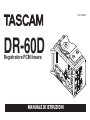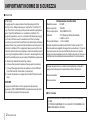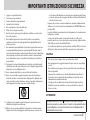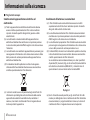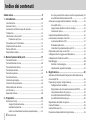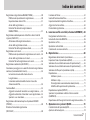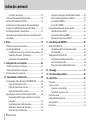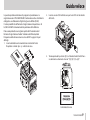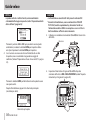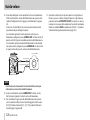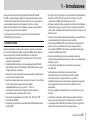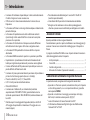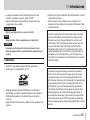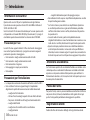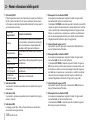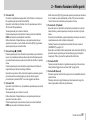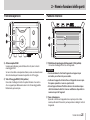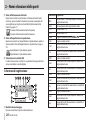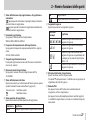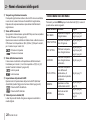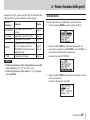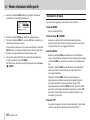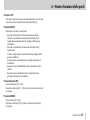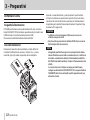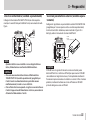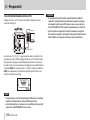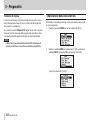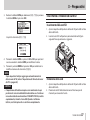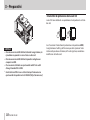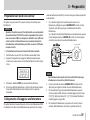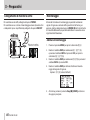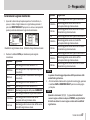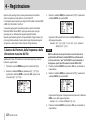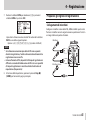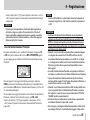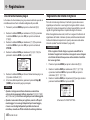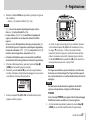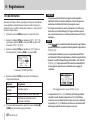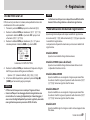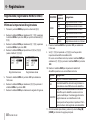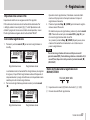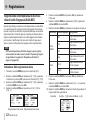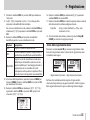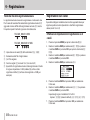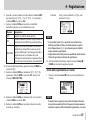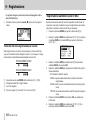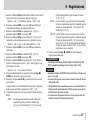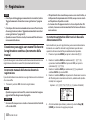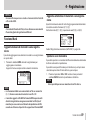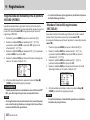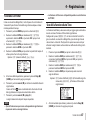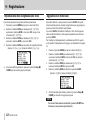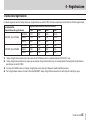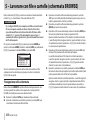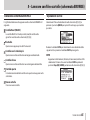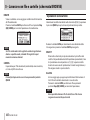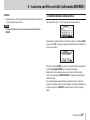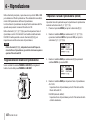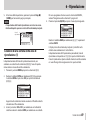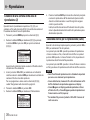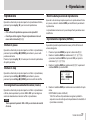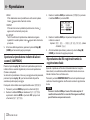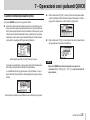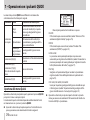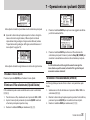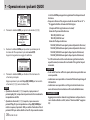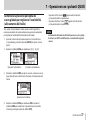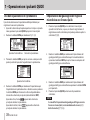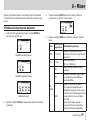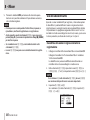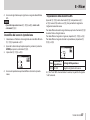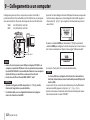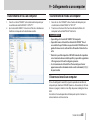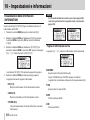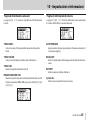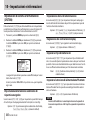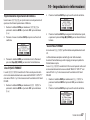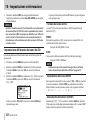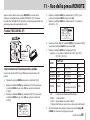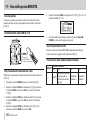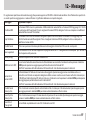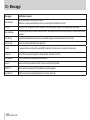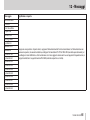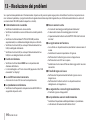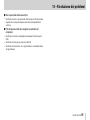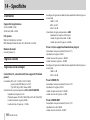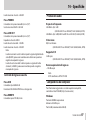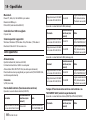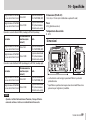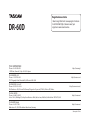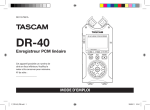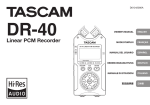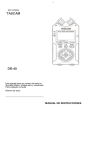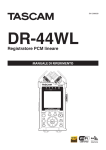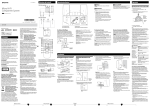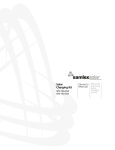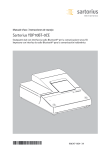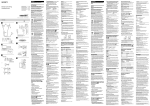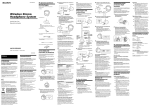Download Manuale di istruzioni
Transcript
D01188782A
DR-60D
Registratore PCM lineare
MANUALE DI ISTRUZIONI
IMPORTANTI NORME DI SICUREZZA
88For U.S.A
TO THE USER
This equipment has been tested e found to comply with the
limits for a Class B digital device, pursuant to Part 15 of the FCC
Rules. These limits are designed to provide reasonable protection
against harmful interference in a residential installation. This
equipment generates, uses, e can radiate radio frequency energy
and, if not installed e used in accordance with the instruction
manual, may cause harmful interference to radio communications.
However, there is no guarantee that interference will not occur in a
particular installation. If this equipment does cause harmful interference to radio or television reception, which can be determined
by turning the equipment off e on, the user is encouraged to try to
correct the interference by one or more of the following measures.
a) Reorient or relocate the receiving antenna.
b) Increase the separation between the equipment e receiver.
c) Connect the equipment into an outlet on a circuit different
from that to which the receiver is connected.
d) Consult the dealer or an experienced radio/TV technician for
help.
CAUTION
Changes or modifications to this equipment not expressly
approved by TEAC CORPORATION for compliance could void the
user's authority to operate this equipment.
Dichiarazione di conformità
Modello numero: DR-60D
Nome registrato: TASCAM
Parte responsabile: TEAC AMERICA, INC.
Indirizzo: 7733 Telegraph Road, Montebello,
California, U.S. A.
Numero di telefono: 1-323-726-0303
Questo dispositivo è conforme alla Parte 15 delle norme FCC. Il
funzionamento è soggetto alle seguenti due condizioni: (1) questo
dispositivo può non causare interferenze dannose e (2) questo
dispositivo deve accettare qualsiasi interferenza ricevuta, incluse le
interferenze che potrebbero comprometterne il funzionamento..
Questo dispositivo ha un numero di serie collocato sul fondo. Si
prega di scriverlo qui e di conservarlo per futuri riferimenti..
Numero modello
Numero seriale
88For Canada
THIS CLASS B DIGITAL APPARATUS COMPLIES WITH CANADIAN
ICES-003.
CET APPAREIL NUMÉRIQUE DE LA CLASSE B EST CONFORME À LA
NORME NMB-003 DU CANADA.
2 TASCAM DR-60D
IMPORTANTI ISTRUZIONI DI SICUREZZA
1 Leggere le seguenti istruzioni.
2 Conservare queste istruzioni.
3 Prestare attenzione agli avvertimenti.
4 Seguire tutte le istruzioni.
5Non usare l’apparecchio vicino all’acqua.
6 Pulire solo con un panno asciutto.
7Non bloccare le aperture per la ventilazione. Installare secondo le istruzioni del costruttore.
8Non installare l’apparecchio vicino a fonti di calore come radiatori,
regolatori di calore, stufe o altri apparati (inclusi gli amplificatori) che
producono calore.
9Non eliminare la spina polarizzata di sicurezza o la spina di messa a terra.
La spina polarizzata ha due lame, una più larga dell’altra. Una spina di
messa a terra ha due lame e una terza punta di messa terra. La lama larga
o la terza punta sono fornite per la vostra sicurezza. Se la spina fornita
non è adatta al tipo di presa, consultate un elettricista per sostituire la
presa obsoleta.
10Proteggere il cordone di alimentazione da calpestio o da strattoni particolarmente vicino alla spina, dalle prese a cui è collegato l’apparecchio e
dal punto in cui esce dall’apparecchio.
11Usare solamente attacchi/accessori specificati dal costruttore.
12Usare solo con carrello, supporto, treppiede, mensola o tavola specificata dal costruttore o venduta insieme all’apparecchio. Quando viene
usato un carrello, prestare attenzione quando si sposta la combinazione
carrello/apparato per evitare pericolose cadute da sopra.
che il cordone dell’alimentatore o la spina siano stati danneggiati, l’apparecchio sia stato esposto a pioggia o umidità, non funzioni correttamente
o sia stato lasciato cadere.
• L’apparecchio conduce corrente nominale non operativa di alimentazione
dalla presa di corrente quando la sua alimentazione STANDBY/ON non è in
posizione ON.
• La spina è utilizzata come dispositivo di scollegamento che dovrà rimanere
facilmente accessibile.
• Si deve usare cautela quando si usano gli auricolari o le cuffie con il
prodotto, perché un eccesso di pressione sonora (volume) dagli auricolari o
dalle cuffie può causare la perdita dell’udito.
• Se si verificano problemi con questo prodotto, contattare TEAC per un invio
all’assistenza. Non usare il prodotto fino a quando non è stato riparato.
CAUTELA
• Non esporre questo apparecchio a gocciolamenti o schizzi.
• Non appoggiare alcun oggetto riempito d’acqua, come vasi, sopra l’apparecchio.
• Non installare questo apparecchio in spazi ristretti come una vetrina per
libri o luoghi simili.
• L’apparecchio dovrebbe essere collocato abbastanza vicino alla presa
di corrente in modo da poter facilmente afferrare la spina del cavo di
alimentazione in qualsiasi momento.
• Se l’apparecchio usa batterie (inclusi pacchetto di batterie o batterie
installate) queste non dovrebbero essere esposte alla luce solare o al
calore eccessivo.
ATTENZIONE
13Scollegare questo apparato durante temporali o quando non viene
utilizzato per lunghi periodi di tempo.
14
Riferirsi solo a personale qualificato. La riparazione è richiesta quanto
l’apparecchio è stato danneggiato in qualunque modo, come nel caso
I prodotti costruiti in Classe sono dotati di un cavo di alimentazione che presenta un polo di terra. Il cavo di un tale prodotto deve
essere collegato a una presa di corrente con un collegamento di
protezione di messa a terra.
TASCAM DR-60D
3
Informazioni sulla sicurezza
88Per gli utenti europei
Smaltimento di apparecchiature elettriche ed
elettroniche
(a) Tutte le apparecchiature elettriche ed elettroniche devono
essere smaltite separatamente dai rifiuti urbani mediante
impianti di raccolta specifici designati dal governo o dalle
autorità locali.
(b)Lo smaltimento in modo corretto delle apparecchiature
elettriche ed elettroniche contribuisce a risparmiare preziose
risorse ed evitare potenziali effetti negativi sulla salute umana e
l’ambiente.
(c) Lo smaltimento non corretto di apparecchiature può avere gravi
conseguenze sull’ambiente e sulla salute umana come risultato
della presenza di sostanze pericolose nelle apparecchiature
elettriche ed elettroniche.
(d)Il simbolo barrato della pattumiera indica che le apparecchiature elettriche ed elettroniche devono essere raccolte e
smaltite separatamente dai rifiuti domestici.
(e) I sistemi di raccolta sono a disposizione degli utenti finali. Per
informazioni più dettagliate sullo smaltimento delle vecchie
apparecchiature elettriche ed elettroniche, contattare il
comune, il servizio di smaltimento rifiuti o il negozio dove è
stato acquistato l’apparecchio.
4 TASCAM DR-60D
Smaltimento di batterie e/o accumulatori
(a) I rifiuti di batterie e/o accumulatori devono essere smaltiti
separatamente dai rifiuti urbani mediante impianti di raccolta
designati dalle autorità statali o locali.
(b)Lo smaltimento corretto dei rifiuti di batterie e/o accumulatori
contribuisce a risparmiare preziose risorse ed evitare potenziali
effetti negativi sulla salute umana e l’ambiente.
(c) Lo smaltimento improprio dei rifiuti di batterie e/o accumulatori
può avere gravi conseguenze sull’ambiente e sulla salute umana
a causa della presenza di sostanze pericolose in essi.
(d)Il simbolo RAEE, che mostra un bidone della spazzatura sbarrato,
indica che le batterie e/o accumulatori devono essere raccolti e
smaltiti separatamente dai rifiuti domestici.
Se una batteria o accumulatore contiene più i valori specificati
di piombo (Pb), mercurio (Hg), e/o di cadmio (Cd) come definito
nella direttiva sulle batterie (2006/66/CE), i simboli chimici di
questi elementi saranno indicati sotto il simbolo RAEE
Pb, Hg, Cd
(e) Centri di raccolta sono disponibili per gli utenti finali. Per informazioni più dettagliate circa lo smaltimento dei rifiuti di batterie
e/o accumulatori, si prega di contattare il comune, il servizio di
smaltimento rifiuti o il negozio dove sono stati acquistati.
Informazioni sulla sicurezza
CAUTELA NELL’USO DELLE BATTERIE
Questo prodotto utilizza batterie. L’uso non corretto delle batterie potrebbe
causare perdite di liquido, rotture o altri problemi. Seguire sempre le seguenti
precauzioni quando si usano batterie.
• Mai ricaricare batterie non ricaricabili. Le batterie potrebbero rompersi o
perdere liquido, causando esplosioni e danni.
• Quando si installano le batterie, fare attenzione alla polarità più/meno
(¥/^) e installarle correttamente nel vano delle batterie come indicato.
Inserendole al contrario potrebbero rompersi o perdere liquido, causando
esplosioni, lesioni o macchie attorno.
• Quando si conservano o si smaltiscono le batterie usate, isolare i terminali
con nastro adesivo o affine per prevenire che vengano a contatto con altre
batterie o parti metalliche.
• Quando si smaltiscono le batterie usate, seguire le istruzioni indicate sulle
batterie e le locali disposizioni di legge sul loro smaltimento.
• Non usare batterie diverse da quelle specificate. Non mettere assieme
batterie vecchie e nuove o tipi differenti di batterie. Le batterie potrebbero
rompersi o perdere liquido, causando esplosioni, lesioni o macchie attorno.
• Non trasportare o conservare le batterie assieme a piccoli oggetti metallici.
Le batterie potrebbe andare in corto, causando perdite, esplosioni e altri
problemi.
• Non riscaldare o smontare le batterie. Non gettarle nel fuoco o nell’acqua.
Le batterie potrebbero rompersi o perdere liquido, causando esplosioni,
lesioni o macchie attorno.
• Se il liquido della pila fuoriesce, pulire bene il vano delle batterie prime di
inserire quelle nuove. Se il liquido della pila penetra negli occhi, potrebbe
causare la perdita della vista. Se il liquido della pila penetra negli occhi,
sciacquare subito con abbondante acqua pulita senza strofinare l’occhio
e consultare immediatamente un medico. Se il liquido della pila arriva
sul corpo o sui vestiti, potrebbe causare lesioni alla pelle o bruciature. Se
ciò dovesse accadere, sciacquare subito con abbondante acqua pulita e
consultare immediatamente un medico.
• L’unità dovrebbe essere spenta quando si inseriscono o si sostituiscono le
batterie.
• Rimuovere le batterie se si pensa di non usare l’unità per un lungo periodo
di tempo. Le batterie potrebbero rompersi o perdere liquido, causando
esplosioni e lesioni. Se si verifica una perdita di liquido dalla pila, pulire il
vano della pila a fondo prima di inserire le batterie nuove..
• Non smontare una batteria. L’acido all’interno della batteria può danneggiare la pelle o gli indumenti.
TASCAM DR-60D
5
Indice dei contenuti
Guida veloce....................................................................... 9
1 – Introduzione............................................................... 13
Caratteristiche............................................................................................ 13
Accessori inclusi......................................................................................... 14
Convenzioni utilizzate in questo manuale...................................... 14
Trademarks.................................................................................................. 15
Informazioni sulle card SD.....................................................................16
Precauzioni per l’uso.......................................................................16
Precauzioni per l’installazione.............................................................16
Attenzione alla condensa......................................................................16
Pulizia dell’unità.........................................................................................16
Registrazione utente................................................................................16
2 – Nomi e funzioni delle parti........................................ 17
Pannello frontale....................................................................................... 17
Pannello laterale sinistro........................................................................20
Pannello laterale destro..........................................................................21
Pannello posteriore..................................................................................22
Pannello superiore....................................................................................23
Pannello inferiore......................................................................................23
Schermata principale...............................................................................24
Schermata di registrazione...................................................................26
Elenco delle voci del menu....................................................................28
Uso dei menu..............................................................................................29
Operazioni di base....................................................................................30
3 – Preparativi.................................................................. 32
Alimentare l’unità......................................................................................32
Sorgenti di alimentazione.............................................................32
Uso delle batterie AA......................................................................32
Uso di un alimentatore (venduto separatamente)..............33
6 TASCAM DR-60D
Uso di un pacco batteria esterno (venduto separatamente)...33
Uso dell’alimentazione dal bus USB..........................................34
Accensione e spegnimento (mettere in standby)........................35
Avvio dell’unità..................................................................................35
Spegnimento (mettere l’unità in standby).............................35
Funzione di ripresa...........................................................................36
Impostazione della data e dell’ora.....................................................36
Inserimento e rimozione di card SD...................................................37
Inserimento della card SD.............................................................37
Rimozione della card.......................................................................37
Interruttori di protezione della card SD...................................38
Preparazione all’uso di una card SD...................................................39
Collegamento e fissaggio a una fotocamera.................................39
Collegamento di monitor e cuffie......................................................40
Monitoraggio..............................................................................................40
Abilitare il monitoraggio...............................................................40
Selezione del segnale monitorato............................................. 41
4 – Registrazione.............................................................. 42
Selezione del formato, della frequenza e della dimensione
massima del file ........................................................................................42
Preparare gli ingressi di registrazione...............................................43
Collegamento di microfoni...........................................................43
Registrazione da un dispositivo esterno (LINE IN) ..............44
Impostazione dei tipi di ingresso...............................................44
Uso dell’alimentazione Phantom...............................................45
Uso dell’alimentazione plug-in...................................................46
Regolazione del livello di ingresso.....................................................46
Uso del limitatore......................................................................................48
Uso del filtro Low Cut..............................................................................49
Panoramica delle modalità di registrazione...................................49
Indice dei contenuti
Registrazione (registrazione MONO/STEREO)...............................50
Effettuare le impostazioni di registrazione............................50
Impostare dove salvare il file.......................................................51
Avvio della registrazione...............................................................51
Nomi dei file durante la registrazione in
MONO/STEREO..................................................................................51
Registrazione contemporanea di due file a diversi livelli di
ingresso (DUAL REC)................................................................................52
Attivazione della registrazione duale.......................................52
Avvio della registrazione duale...................................................53
Nomi dei file della registrazione duale....................................54
Registrazione su 4 canali........................................................................54
Effettuare le impostazioni di registrazione su 4 canali......54
Avvio della registrazione su 4 canali.........................................55
Nomi dei file nella registrazione su 4 canali...........................56
Registrazione automatica (AUTO REC).............................................56
Creazione e passaggio a un nuovo file durante la registrazione
continua (incremento della traccia)...................................................58
Incremento manuale della traccia durante
la registrazione......................................................................................58
Incremento automatico della traccia in base alla
dimensione del file..........................................................................58
Funzione Mark............................................................................................59
Aggiunta manuale di marcatori a una registrazione..........59
Aggiunta automatica di marcatori a una registrazione.....59
Spostarsi su un marcatore.............................................................59
Registrazione del momento prima di premere RECORD
(PRE REC).......................................................................................................60
Ritardare l’inizio della registrazione
(REC DELAY) ................................................................................................60
Funzione self-timer................................................................................... 61
Uso della funzione Auto Tone.............................................................. 61
Impostazione della lunghezza Auto Tone.......................................62
Aggiunta di un tono Slate......................................................................62
Durata della registrazione.....................................................................63
5 – Lavorare con file e cartelle (schermata BROWSE)...64
Navigazione nella schermata...............................................................64
Icone della schermata BROWSE...........................................................65
Operazioni sui file.....................................................................................65
Operazioni sulle cartelle.........................................................................66
Creazione di una nuova cartella..........................................................67
6 – Riproduzione..............................................................68
Regolazione del volume di riproduzione........................................68
Impostare l’area di riproduzione (AREA)..........................................68
Selezione di una cartella come area di riproduzione (1)............69
Selezione di una cartella come area di riproduzione (2)............70
Selezione dei file per la riproduzione (salto)..................................70
Riproduzione..............................................................................................71
Mettere in pausa...............................................................................71
Mettere in stop..................................................................................71
Riavvolgimento e avanzamento veloce (ricerca) ................71
Modifica della posizione di riproduzione...............................71
Riproduzione ripetuta (REPEAT)..........................................................71
Spostare la riproduzione indietro di alcuni secondi
(JUMPBACK).................................................................................................72
Riproduzione dei file registrati tramite la registrazione duale.... 72
7 – Operazioni con i pulsanti QUICK............................... 73
Caratteristiche del pulsante QUICK....................................................73
Apertura del menu Quick....................................................................... 74
TASCAM DR-60D
7
Indice dei contenuti
Chiudere il menu Quick..................................................................75
Eliminare il file selezionato (Quick Delete)......................................75
Dividere il file selezionato (DIVIDE)....................................................75
Aumentare la pressione percepita del suono globale per
migliorare l’ascoltabilità (allineamento del livello)......................77
Uso dell’equalizzatore in riproduzione.............................................78
Impostazione del guadagno dell’ingresso microfonico con il
menu Quick.................................................................................................78
Impostare la tensione di alimentazione Phantom...............86
Ripristino delle impostazioni di fabbrica................................87
Uso di QUICK FORMAT....................................................................87
Uso di FULL FORMAT.......................................................................87
Impostazione del formato dei nomi dei file...................................88
Formato del nome del file.............................................................88
Impostazione della voce WORD.................................................88
Azzeramento del numero (COUNT)...........................................88
8 – Mixer............................................................................ 79
11 – Uso della presa REMOTE.......................................... 89
Effettuare le impostazioni del mixer.................................................79
Uso della decodifica MS..........................................................................80
Decodifica del suono in ingresso durante la registrazione....80
Decodifica del suono in riproduzione......................................81
Impostazioni della decodifica MS..............................................81
Pedale (TASCAM RC-3F)..........................................................................89
Impostazione del funzionamento a pedale...........................89
Uso del pedale...................................................................................90
Telecomando (TASCAM RC-10).............................................................90
Impostazione del telecomando a filo.......................................90
Uso il telecomando a filo...............................................................90
Panoramica della modalità delle funzioni..............................90
9 – Collegamento a un computer................................... 82
Trasferimento di file a un computer..................................................83
Trasferimento di file da un computer................................................83
Disconnessione da un computer........................................................83
10 – Impostazioni e informazioni...................................84
Visualizzazione delle informazioni (INFORMATION)...................84
Pagina di informazioni sui file.....................................................84
Pagina di informazioni sulla card...............................................85
Pagina di informazioni di sistema..............................................85
Impostazioni di sistema e formattazione (SYSTEM) ...................86
Impostazione della funzione automatica di risparmio
energetico...........................................................................................86
Impostazione della retroilluminazione....................................86
Regolazione del contrasto del display.....................................86
Impostare il tipo di batterie AA...................................................86
8 TASCAM DR-60D
12 – Messaggi................................................................... 91
13 – Risoluzione dei problemi......................................... 94
14 – Specifiche.................................................................. 96
Dati tecnici...................................................................................................96
Ingressi e uscite..........................................................................................96
Ingresso e uscita analogici............................................................96
Controllo di ingresso e uscita.......................................................97
Prestazioni audio.......................................................................................97
Compatibilità del computer..................................................................97
Altre specifiche..........................................................................................98
Dimensioni...................................................................................................99
Guida veloce
In questo capitolo cercheremo di spiegare la riproduzione e la
registrazione con il TASCAM DR-60D. Cercheremo anche di utilizzarlo
collegato a una fotocamera Digital Single-Lens Reflex (DSLR).
Il valore predefinito del formato di registrazione è impostato su 16
bit/44.1kHz WAV al momento della spedizione dalla fabbrica.
Può essere prodotta una migliore qualità dei file cambiando il
formato di registrazione. Vedere “Selezione del formato, della
frequenza e della dimensione massima del file” a pagina 42 per i
dettagli.
1. Inserire le batterie nel vano batterie sul retro dell’unità.
Rispettare i simboli ¥ e ^ indicati nel vano.
2. Inserire una card SD nella fessura per la card SD sul lato destro
dell’unità.
3. Tenere premuto il pulsante ¤ sul lato destro dell’unità fino a
visualizzare la schermata di avvio “TASCAM DR-60D”.
Schermata di avvio
TASCAM DR-60D
9
Guida veloce
CAUTELA
La prima volta che si utilizza l’unità, verrà visualizzata la
schermata dell’orologio incorporato (vedere “Impostazione della
data e dell’ora” a pagina 36).
Premere il pulsante . o / per spostare il cursore (parte
evidenziata) e ruotare il selettore DATA per impostare data e
ora. Quindi premere il selettore DATA per impostare.
4. Se si inserisce una nuova card o una formattata da un altro
dispositivo, viene visualizzato il seguente messaggio di
conferma ( Vedere “Preparazione all’uso di una card SD” a pagina
39).
CAUTELA
• La formattazione cancella tutti i dati presenti nella card SD.
• Durante la formattazione, usare un alimentatore TASCAM
PS-P515U (venduto separatamente), alimentare l’unità con
l’alimentazione da bus USB di un computer o essere certi che le
batterie abbiano sufficiente carica rimanente.
5. Collegare un microfono al connettore 1/L o 2/R sul lato sinistro
dell’unità.
Microfoni
6. Impostare l’interruttore di ingresso 1/L o 2/R sulla parte
anteriore dell’unità su MIC o MIC+PHANTOM (vedere “Impostazione dei tipi di ingresso” a pagina 44).
Premere il selettore DATA per formattare la card e poterla usare
con questa unità.
Dopo la formattazione, apparirà la schermata principale
(mostrato qui sotto).
Schermata principale
10 TASCAM DR-60D
Guida veloce
7. Premere il pulsante RECORD [0] per passare alla modalità
attesa di registrazione. L’indicatore lampeggerà.
Indicatore RECORD
NOTA
Per mettere in pausa la registrazione, premere il pulsante
RECORD [0]. Premere di nuovo il pulsante RECORD [0] per
riavviare la registrazione nello stesso file.
11. Premere il pulsante PLAY [7] per la riproduzione.
Per ascoltare con le cuffie, collegarle alla presa PHONES sul lato
destro dell’unità. Per ascoltare con un sistema di monitoraggio
esterno (monitor attivi o altoparlanti più un amplificatore),
collegarlo alla presa LINE OUT sul lato destro dell’unità (vedere
“Collegamento di monitor e cuffie” a pagina 40).
Cuffie
8. Usare la manopola 1/L o 2/R sulla parte anteriore dell’unità per
regolare il livello di ingresso (vedere “Regolazione del livello di
ingresso” a pagina 46 per i dettagli).
9. Premere il pulsante RECORD [0] per avviare la registrazione.
L’indicatore si accende durante la registrazione.
10. Premere il pulsante Stop (8) [HOME] per terminare la registrazione.
Monitor attivi
o amplificatore e altoparlanti
12. Per regolare il volume di riproduzione, usare il controllo di
volume PHONES o LINE OUT.
13. Premere il pulsante Stop (8) [HOME] per fermare la riproduzione.
NOTA
Dopo alcune registrazioni, usare il pulsante . o / per
selezionare il file da riprodurre durante la riproduzione o da
fermo e con la schermata principale aperta.
TASCAM DR-60D
11
Guida veloce
14. È possibile collegare l’uscita audio dell’unità a una fotocamera
DSLR o monitorare il suono dalla fotocamera con questa unità
(vedere “Collegamento e fissaggio a una fotocamera” a pagina
39).
Usare cavi standard Ø 3,5 mm con minipresa stereo (venduti
separatamente) per collegare le prese.
Se si desidera registrare l’audio da questa unità con una
fotocamera, collegare la presa CAMERA OUT sul lato sinistro di
questa unità all’ingresso microfonico esterno della fotocamera.
Se si desidera mandare l’audio dalla fotocamera e monitorarlo
con questa unità, collegare la presa CAMERA IN sul lato sinistro
di questa unità alla presa di uscita audio della fotocamera.
Fotocamera DSLR
Presa uscita audio
Presa d'ingresso mic esterno
NOTA
Fare riferimento al manuale di istruzioni della fotocamera per
informazioni sul connettore della fotocamera.
15. Usare il controllo del volume CAMERA OUT sul lato sinistro
dell’unità per regolare il livello di uscita alla telecamera.
16. Per monitorare l’ingresso audio della fotocamera con questa
unità usando le cuffie, attivare il monitoraggio tramite la voce
MONITOR della schermata REC SETTING (vedere “Abilitare il
monitoraggio” a pagina 40).
12 TASCAM DR-60D
17. Quando la schermata principale è aperta e il registratore è
fermo, in pausa, in attesa di registrazione o in registrazione,
premere il pulsante MONITOR SELECT per aprire un menu a
comparsa in cui è possibile selezionare l’audio da monitorare.
Ruotare il selettore DATA e selezionare CAMERA IN (vedere
“Selezione del segnale monitorato” a pagina 41).
1 – Introduzione
Grazie per aver acquistato il registratore PCM lineare TASCAM
DR-60D. Si prega di leggere questo manuale con attenzione, al fine
di ottimizzare l’uso di tutte le funzioni dell’unità. Ci auguriamo che
possiate gioire di questo registratore per molti anni a venire.
Dopo aver terminato la lettura di questo manuale, conservatelo in
un luogo sicuro per future consultazioni.
È anche possibile scaricare il manuale di istruzioni dal sito web
TASCAM (http://tascam.com/).
Caratteristiche
Questo registratore include uscite e ingressi audio che sono adatti
per l’uso con fotocamere Digital Single-Lens Reflex (DSLR), permettendo di registrare l’audio di alta qualità con il video DSLR.
• Registratore audio compatto che utilizza card SD/SDHC come
supporto di registrazione
• Preamplificatori microfonici con tecnologia originale TASCAM
High Definition Discrete Architecture (HDDA) forniscono ingressi
di registrazione di alta qualità
• Oltre alla normale registrazione stereo, è possibile la registrazione
simultanea fino a quattro canali
• Quattro canali possono essere miscelati su due per l’uscita stereo
• I livelli di registrazione possono essere regolati
indipendentemente per gli ingressi 1/L, 2/R e 3-4
• La funzione di registrazione duale permette di registrare
simultaneamente su due file a diversi livelli
• È possibile la registrazione a 44.1/48/96 kHz, 16/24 bit, PCM
lineare (formato WAV)
• Formato di registrazione supportato come WAV Broadcast Wave
Format (BWF)
• Gli ingressi XLR mic/line sono in grado di fornire l’alimentazione
Phantom (+24V/+48V), gli ingressi TRS mic/line (1/L e 2/R)
supportano +24dBU quando impostati su LINE
• Minipresa stereo d’ingresso supporta i microfoni che richiedono
alimentazione plug-in, che consente l’inserimento di microfoni
video e altri microfoni ad alto rendimento (livello di ingresso +10
dBV massimo)
• Funzioni di tono Slate (automatico/manuale) per semplificare la
sincronizzazione di file video durante la modifica
• Il connettore CAMERA OUT consente l’audio di alta qualità da
questa unità a una fotocamera DSLR per la registrazione
• Il connettore CAMERA IN consente un comodo monitoraggio
audio da una fotocamera DSLR
• Funzione Auto-Record per avviare automaticamente la
registrazione quando viene rilevato un suono a un determinato
livello di ingresso
• La funzione di decodifica mid-side può essere usata con
microfoni MS
• La funzione Auto-Record può avviare e arrestare
automaticamente la registrazione e a livelli impostati
• È possibile avviare la registrazione di un nuovo file
automaticamente senza interrompere la registrazione quando
viene raggiunta la dimensione massima del file fissata in
precedenza
• Un pulsante QUICK è disponibile per un facile accesso a varie
funzioni
• La funzione incremento della traccia permette di dividere a
piacere una registrazione con la creazione di un nuovo file
• La preregistrazione (PRE REC) permette all’unità di registrare 2
secondi di audio prima di avviare la registrazione
TASCAM DR-60D
13
1 – Introduzione
• Funzione di limitazione disponibile per ridurre automaticamente
il livello di ingresso in caso sia eccessivo.
• Il filtro Low Cut riduce convenientemente il rumore a bassa
frequenza
• La funzione self-timer avvia la registrazione dopo un determinato
periodo di tempo.
• La funzione di riproduzione con salto indietro consente di
riprodurre gli ultimi secondi del file in corso con la semplice
pressione di un pulsante
• La funzione di ritardo elimina il tempo causato da differenze
nelle distanze di due ingressi dalla stessa sorgente sonora
• La funzione DIVIDE permette la divisione dei file nel punto
desiderato
• La funzione MARK consente di spostarsi su posizioni specifiche
• Equalizzatori in riproduzione e funzione di allineamento del
livello per migliorare la percezione di pressione sonora globale
• Il nome del formato del file può essere impostato per usare una
parola definita dall’utente o la data
• Funzione di ripresa per memorizzare la posizione di riproduzione
prima che l’unità venga spenta (messa in standby).
• Presa di uscita Ø 3,5 mm (1/8 “) linea/cuffie
• LCD 128 x 64 pixel con retroilluminazione
• Porta USB 2.0 Mini-B
• Funziona con 4 batterie AA, un alimentatore (venduto
separatamente: TASCAM PS-P515U), pacco batteria esterna
(venduto separatamente: TASCAM BP-6AA) o alimentazione dal
bus USB
• Filettature per il montaggio del treppiede (sotto) e vite DSLR
di fissaggio che permette la rimozione e il fissaggio con una
moneta (sopra)
14 TASCAM DR-60D
• Presa telecomando dedicato (per l’uso con RC-10 e RC-3F
(venduti separatamente))
• Interruttore HOLD per evitare l’azionamento accidentale
• Maniglie sui lati anteriore sinistro e destro proteggono lo
schermo e possono essere utilizzate per collegare una tracolla
Accessori inclusi
Questo prodotto include i seguenti elementi.
Fare attenzione quando si apre la confezione a non danneggiare gli
accessori. Conservare i materiali di imballaggio per il trasporto in
futuro.
Si prega di contattare TASCAM se uno di questi elementi manca o è
stato danneggiato durante il trasporto.
•
•
•
•
Unità principale.......................................................................................... 1
Cavo USB....................................................................................................... 1
Cartolina di garanzia................................................................................. 1
Manuale di istruzioni (il presente manuale)..................................... 1
Convenzioni utilizzate in questo manuale
In questo manuale, vengono usate le seguenti convenzioni:
• Quando ci si riferisce ai pulsanti, connettori e altre parti di questa
unità e altri apparecchi, si usa un tipo di carattere in grassetto
come questo: MENU.
• Quando si visualizzano i messaggi, per esempio, sul display
dell’unità, il carattere usato è questo: REPEAT.
• Le card di memoria SD sono chiamate “card SD”.
• Il riferimento a fotocamere Digital Single-Lens Reflex come
“camere DSLR” o “DSLR”.
1 – Introduzione
• Le parole che appaiono sullo schermo del computer sono
riportati tra virgolette in questo modo: “DR-60D”
• Ulteriori informazioni vengono fornite, se necessario, come
suggerimenti, note e cautele.
SUGGERIMENTO
Questi sono i suggerimenti su come usare l’unità.
NOTA
Vengono fornite ulteriori spiegazioni per casi particolari.
CAUTELA
Il mancato rispetto di queste istruzioni può causare lesioni,
danni alle apparecchiature o perdita di dati di registrazione, per
esempio.
Trademarks
• TASCAM is a registered trademark of TEAC Corporation.
• SDHC Logo is a trademark of SD-3C, LLC.
• Microsoft, Windows, WindowsXP, Windows Vista, Windows 7
and Windows 8 are either registered trademarks or trademarks
of Microsoft Corporation in the United States and/or other
countries.
• Apple, Macintosh, iMac, Mac OS and Mac OS X are trademarks of
Apple Inc.
• Pentium and Intel are trademarks of Intel Corporation in the U.S.
and/or other countries.
• Other company names, product names and logos in this
document are the trademarks or registered trademarks of their
respective owners.
Any data, including, but not limited to information, described
herein are intended only as illustrations of such data and/or
information and not as the specifications for such data and/
or information. TEAC Corporation disclaims any warranty that
any use of such data and/or information shall be free from
infringement of any third party’s intellectual property rights
or other proprietary rights, and further, assumes no liability of
whatsoever nature in the event of any such infringement, or
arising from or connected with or related to the use of such data
and/or information.
This product is designed to help you record and reproduce
sound works to which you own the copyright, or where you
have obtained permission from the copyright holder or the
rightful licensor. Unless you own the copyright, or have obtained
the appropriate permission from the copyright holder or the
rightful licensor, your unauthorized recording, reproduction
or distribution thereof may result in severe criminal penalties
under copyright laws and international copyright treaties. If
you are uncertain about your rights, contact your legal advisor.
Under no circumstances will TEAC Corporation be responsible
for the consequences of any illegal copying performed using the
recorder.
TASCAM DR-60D
15
1 – Introduzione
Informazioni sulle card SD
Questa unità usa card SD per la riproduzione e la registrazione.
È possibile usare con questa unità card SD da 64 MB a 2 GB e card
SDHC da 4 GB a 32 GB.
Una lista di card SD che sono state testate per l’uso con questa unità
è disponibile sul sito web TASCAM (http://tascam.com/). Si prega di
controllare questo sito o contattare l’assistenza clienti TASCAM.
Precauzioni per l’uso
Le card SD sono supporti delicati. Al fine di evitare di danneggiare
una card o l’apertura della card, si prega di osservare le seguenti
precauzioni quando si maneggiano.
• Non lasciarle in luoghi estremamente caldi o freddi.
• Non lasciarle in luoghi estremamente umidi.
• Non lasciare che si bagnino.
• Non appoggiarvi sopra pesi o torcerle.
• Non colpirle.
Precauzioni per l’installazione
• La temperatura nominale di esercizio dell’unità va da 0º a 40º C.
• Non installare l’unità nei seguenti luoghi. Ciò potrebbe
degradare la qualità del suono o causare malfunzionamenti.
• Luoghi con forti vibrazioni
• Vicino a finestre o luoghi esposti alla luce diretta del sole
• Nei pressi di caloriferi o altri luoghi estremamente caldi
• Luoghi molto freddi
• Luoghi con alta umidità o cattiva ventilazione
• Luoghi polverosi
16 TASCAM DR-60D
• Luoghi direttamente esposti alla pioggia o acqua
• Non collocare l’unità sopra un amplificatore di potenza o un altro
dispositivo che genera calore.
• Se l’unità si trova in prossimità di un amplificatore di potenza
o un altro dispositivo con un grosso trasformatore, potrebbe
verificarsi del ronzio. Se ciò si verifica, allontanare il dispositivo
da questa unità.
• Se usata nelle vicinanze, questa unità potrebbe causare
irregolarità del colore su uno schermo televisivo o rumore su una
radio. Se ciò si verifica, allontanare il dispositivo da questa unità.
• Questa unità può produrre rumore se un telefono cellulare o
un altro dispositivo wireless viene usato vicino per effettuare
chiamate, inviare o ricevere segnali. In questo caso, aumentare la
distanza tra questa unità e il dispositivo o spegnere il dispositivo.
Attenzione alla condensa
Se l’unità viene spostata da un ambiente freddo a uno caldo o usata
subito dopo che un ambiente freddo viene riscaldato o altrimenti
esposta a un improvviso sbalzo di temperatura, può verificarsi la
formazione di condensa. In tal caso, lasciare l’unità spenta per una o
due ore prima di accenderla.
Pulizia dell’unità
Per pulire l’unità, usare un panno morbido e asciutto. Non strofinare
con panni chimici, diluenti, alcool etilico o altri agenti chimici per
pulire l’unità, perché potrebbero danneggiare la superficie.
Registrazione utente
Vedere alla fine del manuale i dettagli sulla registrazione utente.
2 – Nomi e funzioni delle parti
Pannello frontale
Premere per confermare le selezioni nelle schermate di impostazione e per rispondere “YES” ai messaggi di conferma.
Premere durante la registrazione per aggiungere manualmente
un marcatore (vedere“Aggiunta manuale di marcatori a una
registrazione” a pagina 59).
Premere il pulsante . o / mentre si tiene premuta questa
manopola per passare rispettivamente al marcatore precedente
o a quello successivo (vedere “Spostarsi su un marcatore” a
pagina 59).
4 Pulsante MONITOR SELECT
Quando non in riproduzione, premere questo pulsante per aprire
la schermata di monitoraggio e selezionare la sorgente tramite il
menu a comparsa.
Durante la riproduzione di file registrati in Dual, premere questo
pulsante per passare da un file all’altro.
1Maniglie
Inserire qui una tracolla, per esempio.
2Display
Mostra una serie di informazioni.
3 Selettore DATA (ENTER/MARK)
Ruotare per selezionare voci e cambiare i valori nelle schermate
di impostazione.
Usare anche per modificare la posizione di riproduzione in un
file.
5 Pulsante MENU
Quando la schermata principale o la schermata MIXER è aperta,
premere questo pulsante per aprire la schermata MENU.
Quando una schermata di impostazione è aperta, premere
questo pulsante per salire di un livello nel menu. Quando la
schermata MENU è aperta, premere questo pulsante per tornare
alla pagina principale.
6 Pulsante MIXER
Premere questo pulsante per aprire la schermata MIXER.
Quando la schermata MIXER è aperta, premere questo pulsante
per tornare alla pagina principale.
TASCAM DR-60D
17
2 – Nomi e funzioni delle parti
7 Pulsante QUICK
Premere quando è aperta la schermata principale, la schermata
BROWSE o la schermata MIXER per visualizzare il menu Quick.
La funzione visualizzata dipende dallo stato dell’unità quando il
pulsante viene premuto.
Stato del
registratore
Fermo
Riproduzione
Attesa di registrazione
Registrazione
Schermata
MIXER aperta
Schermata
BROWSE aperta
Funzioni visualizzate
Eliminazione/divisione del file corrente
in riproduzione, allineamento del livello,
EQ in riproduzione e impostazione del
guadagno dell’ingresso microfonico
Allineamento del livello e EQ in riproduzione
Impostazione del guadagno dell’ingresso
microfonico
Impostazione del guadagno dell’ingresso
microfonico
Operazioni su file/cartelle
q Manopola 1/L e indicatore PEAK
Usare questa manopola per regolare il livello di ingresso del
connettore 1/L sul lato sinistro dell’unità.
L’indicatore 1/L PEAK si accende quando il livello di ingresso 1/L
sta per causare distorsione. Questo si accende anche se la distorsione si verifica nel circuito analogico durante l’ingresso microfonico, ma questo non si accende se si verifica una distorsione
nel circuito analogico durante l’input a livello di linea (vedere
“Regolazione del livello di ingresso” a pagina 46).
wInterruttore di ingresso (1/L)
Impostare il tipo di ingresso per il connettore 1/L e attivare o
meno l’alimentazione Phantom.
e Manopola 2/R e indicatore PEAK
Usare questa manopola per regolare il livello di ingresso del
connettore 2/R sul lato sinistro dell’unità.
L’indicatore 2/R PEAK si accende quando il livello di ingresso
2/R sta per causare distorsione. Questo si accende anche se la
distorsione si verifica nel circuito analogico durante l’ingresso
microfonico, ma questo non si accende se si verifica una distorsione nel circuito analogico durante l’input a livello di linea
(vedere “Regolazione del livello di ingresso” a pagina 46).
8 Indicatore DUAL
Si accende in arancione quando è attiva la modalità di registrazione duale.
rInterruttore di ingresso (2/R)
Impostare il tipo di ingresso per il connettore 2/R e attivare o
meno l’alimentazione Phantom.
9 Indicatore 4CH
Si accende in arancione quando è attiva la modalità di registrazione su 4 canali.
t Manopola 3-4 e indicatore PEAK
Usare questa manopola per regolare il livello di ingresso del
connettore 3-4 sul lato sinistro dell’unità.
L’indicatore 3-4 PEAK si accende quando il livello di ingresso
3-4 sta per causare distorsione.
0 Indicatore REC
Lampeggia quando in attesa di registrazione e si accende in
rosso durante la registrazione.
18 TASCAM DR-60D
2 – Nomi e funzioni delle parti
yPulsante.
Durante la riproduzione o quando l’unità è ferma in mezzo a un
file, premere per tornare all’inizio del file.
Quando l’unità è ferma all’inizio di un file, premere per saltare
all’inizio del file precedente.
Tenere premuto per la ricerca indietro.
Premere questo pulsante mentre si tiene premuto il selettore
DATA per tornare al precedente marcatore.
Nelle schermate di impostazione, usare questo pulsante per
spostare il cursore a sinistra. Nella schermata BROWSE, premere
questo pulsante per salire di livello.
u Pulsante Stop(8) [HOME]
Premere questo pulsante durante la riproduzione per mettere in
pausa la riproduzione nella posizione corrente. Premere questo
pulsante durante la pausa per tornare all’inizio del file in riproduzione.
Premere questo pulsante durante la registrazione o l’attesa di
registrazione per terminare la registrazione.
Quando una qualsiasi altra schermata è aperta, premere questo
pulsante per tornare alla pagina principale. Usare questo
pulsante per rispondere “NO” a un messaggio di conferma.
iPulsante /
Quando l’unità è ferma o in riproduzione, premere per passare al
file successivo.
Tenere premuto per la ricerca in avanti.
Nelle schermate di impostazione, usare questo pulsante per
spostare il cursore a destra.
Premere questo pulsante mentre si tiene premuto il selettore
DATA per passare al marcatore successivo.
Nella schermata BROWSE, premere questo pulsante per scendere
di un livello. Se viene selezionato un file, il file viene caricato e
l’unità ritorna alla schermata principale e si ferma.
oPulsante 7 (Playback)
Quando viene visualizzata la schermata principale e la riproduzione è ferma, premere questo pulsante per avviare la riproduzione.
Durante la riproduzione, premere questo pulsante per avviare la
riproduzione con salto indietro (Jumpback).
(Vedere “Spostare la riproduzione indietro di alcuni secondi
(JUMPBACK)” a pagina 72).
Quando una cartella o file è selezionato nella schermata BROWSE,
premere questo pulsante per tornare alla pagina principale e
riprodurre il file o il primo file nella cartella dall’inizio.
p Pulsante SLATE
Tenere premuto durante la riproduzione per registrare un tono
Slate (vedere “Aggiunta di un tono Slate” a pagina 62).
aPulsante 0 (Record)
Premere quando l’unità è ferma per avviare la modalità attesa di
registrazione
Premere durante la registrazione per interrompere la registrazione (riprendere l’attesa di registrazione).
TASCAM DR-60D
19
2 – Nomi e funzioni delle parti
Pannello laterale sinistro
f Connettore 2/R (XLR/TRS)
Queste sono prese combo analogiche bilanciate XLR/TRS per gli
ingressi microfonici e di linea.
XLR (1: GND, 2: HOT, 3: COLD)
TRS (Tip: HOT, Ring: COLD, Sleeve: GND)
CAUTELA
• Verificare che l’alimentazione Phantom sia spenta prima di
s Connettore 1/L (XLR/TRS)
Questi sono prese combo analogiche bilanciate XLR/TRS per gli
ingressi microfonici e di linea.
XLR (1: GND, 2: HOT, 3: COLD)
TRS (Tip: HOT, Ring: COLD, Sleeve: GND)
d Connettore 3-4 (minipresa stereo Ø 3,5 mm)
Questo presa TRS di ingresso analogico è in grado di fornire
alimentazione plug-in.
TRS (Tip: HOT, Ring: COLD, Sleeve: GND)
20 TASCAM DR-60D
collegare un dispositivo di linea a un connettore 1/L o 2/R. Se si
collega un dispositivo di linea mentre viene fornita l’alimentazione Phantom, quel dispositivo e questa unità potrebbero venire
danneggiati.
• Quando si usa un microfono a condensatore, prima di collegare
e scollegare da un connettore 1/L o 2/R, verificare che l’alimentazione Phantom per quella presa sia su OFF. Se si collega o si
scollega un microfono mentre viene fornita l’alimentazione
Phantom, quel microfono e questa unità potrebbero venire
danneggiati.
• Non collegare un microfono sbilanciato dinamico a un
connettore XLR quando è alimentato con la Phantom. Ciò
potrebbe danneggiare il microfono e questa unità.
g Connettore CAMERA IN (minipresa stereo Ø 3,5 mm)
Collegare qui l’uscita audio di una fotocamera.
Fare riferimento al manuale di istruzioni della fotocamera per
identificare il connettore sulla fotocamera (vedere “Collegamento
e fissaggio a una fotocamera” a pagina 39).
h Connettore REMOTE (minipresa TRS Ø 2,5 mm)
Collegare qui un pedale TASCAM RC-3F o un telecomando a filo
TASCAM RC-10 (entrambi venduti separatamente) per attivare
a distanza l’avvio e l’arresto della riproduzione e altre funzioni
(vedere “11 – Uso della presa REMOTE” a pagina 89).
2 – Nomi e funzioni delle parti
jControllo del volume CAMERA OUT
Usare per regolare il volume di uscita dal connettore CAMERA
OUT.
Pannello laterale destro
k Connettore CAMERA OUT (minipresa stereo Ø 3,5 mm)
Collegare qui un microfono esterno della fotocamera.
Fare riferimento al manuale di istruzioni della fotocamera per
identificare il connettore sulla fotocamera (vedere “Collegamento
e fissaggio a una fotocamera” a pagina 39).
lAlloggiamento della card SD
Inserire qui una card SD.
;Pulsante
Tenere premuto questo pulsante per accendere o spegnere
l’unità (standby)(vedere “Accensione e spegnimento (mettere in
standby)” a pagina 35)
z Interruttore HOLD
Spostare verso l’alto (nella direzione della freccia) per attivare la
funzione HOLD.
Tutti i pulsanti non funzionano quando HOLD è attivo.
TASCAM DR-60D
21
2 – Nomi e funzioni delle parti
x Porta USB
Usare il cavo USB in dotazione per il collegamento a una porta
USB del computer (vedere “9 – Collegamento a un computer” a
pagina 82).
L’alimentazione può essere fornita attraverso il cavo USB fornito
con l’unità o un alimentatore (venduto separatamente: TASCAM
PS-P515U).
Pannello posteriore
CAUTELA
Collegare sempre il registratore direttamente a un computer. Non
usare un hub USB.
c Controllo del volume PHONES
Usare per regolare il volume di uscita dalla presa PHONES.
v Presa PHONES (minipresa stereo Ø 3,5 mm)
Collegare le cuffie stereo a questo minipresa stereo..
Usare il controllo PHONES per regolare il volume.
CAUTELA
Prima di collegare le cuffie, abbassare il volume PHONES al
minimo. In caso contrario un forte rumore improvviso potrebbe
danneggiare l’udito, per esempio.
mCoperchio del vano batterie
b Controllo del volume LINE OUT
Usare per regolare il volume di uscita dalla presa LINE OUT.
n Presa LINE OUT (minipresa stereo Ø 3,5 mm)
Usare la presa per collegare l’ingresso di linea di un amplificatore
o altre apparecchiature.
Usare il controllo LINE OUT per regolare il volume.
,Vano batterie
Installare in questo vano le batterie (4 batterie AA) per alimentare
l’unità (vedere “Uso delle batterie AA” a pagina 32).
22 TASCAM DR-60D
2 – Nomi e funzioni delle parti
Pannello superiore
.Attacco rapido DSLR
Usare questo attacco, preinstallato sull’unità, con la vite di
montaggio DSLR.
Se non si desidera usare questo attacco, usare una moneta o un
altro strumento per rimuovere le quattro viti di fissaggio.
/ Vite di fissaggio DSLR (1/4 di pollice)
Consente di collegare l’unità alla parte inferiore di un rack o
di un supporto per fotocamera con le viti di montaggio della
fotocamera, per esempio.
Pannello inferiore
! Filettature di montaggio del treppiede (1/4 di pollice)
Consente di collegare l’unità a un treppiede.
CAUTELA
• Serrare saldamente l’unità al treppiede o al supporto per
microfono per evitare che possa cadere.
• Collocare il supporto del microfono o il treppiede su una superficie piana quando lo si usa con questa unità.
• Alcuni treppiedi hanno filettature diverse che rendono impos-
sibile l’avvitamento diretto. Usare un adattatore disponibile in
commercio per tali treppiedi.
@ Foro videocamera
Quando si utilizza un treppiede con un perno per le videocamere, allineare il foro con il perno quando si collega l’unità al
treppiede.
TASCAM DR-60D
23
2 – Nomi e funzioni delle parti
Schermata principale
NOTA
Durante il monitoraggio, alcuni misuratori, icone e altre indicazioni cambiano aspetto durante la schermata di registrazione.
1Modalità di monitoraggio
Qui viene mostrato il tipo di audio monitorato.
Indicatore Significato
Mix dei canali 1-4 o file principale in modalità di
MIX
registrazione duale
SUB
File secondario della registrazione duale.
1+2
Mix dei canali 1-2
3+4
Mix dei canali 3-4
CAM
Ingresso audio della presa CAMERA IN
CH1
Ingresso audio canale 1
Canale sinistro del file principale in modalità di
1-M
registrazione duale
Canale sinistro del file secondario in modalità di
1-S
registrazione duale
24 TASCAM DR-60D
Indicatore Significato
CH2
Ingresso audio canale 2
Canale destro del file principale in modalità di
2-M
registrazione duale
Canale destro del file secondario in modalità di
2-S
registrazione duale
CH3
Ingresso audio canale 3
Canale sinistro del file principale in modalità di
3-M
registrazione duale
Canale sinistro del file secondario in modalità di
3-S
registrazione duale
CH4
Ingresso audio canale 4
Canale destro del file principale in modalità di
4-M
registrazione duale
Canale destro del file secondario in modalità di
4-S
registrazione duale
2 Impostazione riproduzione ripetuta
Una delle seguenti icone viene visualizzata a secondo dell’impostazione corrente.
Riproduzione file singolo
Riproduzione ripetuta di un singolo file
Riproduzione ripetuta di tutti i file
3Area di riproduzione
Indicazione dell’area di riproduzione corrente.
ALL
Tutti i file nella cartella MUSIC
FOLDER
Tutti i file contenuti nella cartella selezionata
2 – Nomi e funzioni delle parti
4 Numero del file corrente/numero totale dei file
Qui appare il numero del file corrente e il numero totale dei file
dell’area di riproduzione corrente.
5Tempo trascorso
Qui viene mostrato il tempo trascorso (ore: minuti: secondi) del
file corrente.
6 Stato dell’alimentazione
Con il funzionamento a batteria, un’icona della batteria indica la
quantità di carica residua in barre (“ ”, “ ”, “ ”).
La batteria è quasi scarica e l’unità si spegne (standby) se l’icona
non ha barre “ ”.
Quando si utilizza l’alimentatore PS-P515U (venduto separatamente) o l’alimentazione dal bus USB, appare “ ”.
NOTA
A volte un avviso Battery Lowviene visualizzato durante la
registrazione o lo svolgimento di altre operazioni impegnative,
anche quando la batteria è ancora carica.
7 Stato operativo del registratore
Questa icona mostra lo stato operativo del registratore.
Indicatore
8
9
7
,
m
/
.
Significato
Fermo
In pausa
Riproduzione
Avanzamento veloce
Riavvolgimento veloce
Salto in avanti
Salto indietro
8Misuratori di livello
Mostrano i livelli dei segnali in ingresso.
9 Stato della traccia
Questa icona cambia in base alla modalità di registrazione.
Indicatori
(esempi)
/
/
/
/
Significato
/
Riproduzione di un file registrato in
modalità MONO o STEREO
Monitoraggio in modalità MONO
Monitoraggio in modalità STEREO
Riproduzione di un file registrato in
modalità DUAL MONO o DUAL ST o
monitoraggio in queste modalità
Riproduzione di un file registrato in
modalità 4CH o monitoraggio in questa
modalità
0 Visualizzazione della posizione di riproduzione
La posizione di riproduzione attuale è indicata da una barra. Man
mano che avanza la riproduzione, la barra si estende a destra.
q Nome del file
Mostra il nome del file in riproduzione se non ci sono file
registrati in modalità di registrazione su 4 canali o dual. In questi
casi, viene visualizzato il nome del progetto.
wTempo rimanente
Qui viene mostrato il tempo rimanente (ore: minuti: secondi) del
file corrente.
TASCAM DR-60D
25
2 – Nomi e funzioni delle parti
e Stato dell’allineamento del livello
Questa icona indica che la funzione di allineamento del livello
è attiva o spenta (vedere “Aumentare la pressione percepita del
suono globale per migliorare l’ascoltabilità (allineamento del
livello)” a pagina 77).
Funzione di allineamento del livello spenta
Funzione di allineamento del livello accesa
r Stato dell’equalizzatore in riproduzione
Questa icona mostra se l’equalizzatore in riproduzione è spento o
acceso (vedere “Uso dell’equalizzatore in riproduzione” a pagina
78).
Equalizzatore in riproduzione spento
Equalizzatore in riproduzione acceso
tValore di picco in decibel (dB)
Il livello massimo che si verifica in un periodo di tempo prefissato
viene visualizzato in modo digitale.
Schermata di registrazione
1Modalità di monitoraggio
Qui viene mostrato il tipo di audio monitorato.
26 TASCAM DR-60D
Indicatore Significato
Mix dei canali 1-4 o file principale in modalità di
MIX
registrazione duale
SUB
File secondario della registrazione duale.
1+2
Mix dei canali 1-2
3+4
Mix dei canali 3-4
CAM
Ingresso audio della presa CAMERA IN
CH1
Ingresso audio canale 1
Canale sinistro del file principale in modalità di
1-M
registrazione duale
Canale sinistro del file secondario in modalità di
1-S
registrazione duale
CH2
Ingresso audio canale 2
Canale destro del file principale in modalità di
2-M
registrazione duale
Canale destro del file secondario in modalità di
2-S
registrazione duale
CH3
Ingresso audio canale 3
Canale sinistro del file principale in modalità di
3-M
registrazione duale
Canale sinistro del file secondario in modalità di
3-S
registrazione duale
CH4
Ingresso audio canale 4
Canale destro del file principale in modalità di
4-M
registrazione duale
Canale destro del file secondario in modalità di
4-S
registrazione duale
2 – Nomi e funzioni delle parti
2 Stato della funzione di preregistrazione o di registrazione
automatica
“ ” appare quando la funzione di preregistrazione è attivata e
durante l’attesa di registrazione.
“
” appare quando la funzione di registrazione automatica è
attiva e durante la registrazione.
3Formato di registrazione
Qui appare il formato del file di registrazione.
WAV16, WAV24, BWF16 o BWF24
4Frequenza di campionamento della registrazione
Qui appare la frequenza di campionamento del file in registrazione.
44.1kHz, 48kHz o 96kHz
5Tempo di registrazione trascorso
Il tempo di registrazione trascorso del file viene visualizzato in
ore: minuti: secondi.
6Numero di canali di registrazione
Qui appare il numero di canali di registrazione del file.
ST o MONO
7 Stato della funzione Auto Tone
Questa icona mostra se la funzione Auto Tone è accesa o spenta
(vedere “Uso della funzione Auto Tone” a pagina 61).
Nessuna icona Auto Tone spento
Auto Tone acceso
8 Stato operativo del registratore
Questa icona mostra lo stato operativo del registratore.
Indicatore
09
Registrazione
Registrazione con self-timer attivato
0
9 Sorgente di ingresso
Questa icona mostra la sorgente di ingresso.
Indicatori
(esempi)
/
/
/
/
Significato
/
Modalità di registrazione mono della
sorgente di ingresso
Modalità di registrazione stereo della
sorgente di ingresso
Modalità di registrazione duale della
sorgente di ingresso e impostazione del
guadagno per la seconda registrazione
(da 0 a –12)
Modalità di registrazione su 4 canali della
sorgente di ingresso
0Misuratori del livello di registrazione
Questi mostrano i livelli di ingresso audio.
Il simbolo b nella posizione di –12dB fornisce una guida per la
regolazione dei livelli di ingresso.
q Nome del file
Qui appare il nome del file che viene automaticamente
assegnato a un file in registrazione.
Qui appare il nome del progetto quando ci sono file registrati
in modalità di registrazione su 4 canali o in modalità di registrazione duale.
Significato
Attesa di registrazione o registrazione in pausa
TASCAM DR-60D
27
2 – Nomi e funzioni delle parti
wTempo di registrazione rimanente
Il tempo di registrazione residuo sulla card SD viene visualizzato
in ore: minuti: secondi in base alla modalità di registrazione,
frequenza di campionamento e impostazioni del formato di
registrazione.
e Stato del filtro Low Cut
Qui appare lo stato acceso o spento del filtro passa basso (vedere
“Uso del filtro Low Cut” a pagina 49).
Questa icona viene visualizzata in lettere chiare su fondo scuro se
il filtro Low Cut è impostato su 40Hz, 80Hz o 120Hz per il canale 1,
per il canale 2 o per i canali 3/4.
: Filtro Low Cut spento
: Filtro Low Cut acceso
r Stato della funzione Limiter
L’icona viene visualizzata se l’impostazione della funzione di
limitazione per il canale 1, 2 o 3/4 è impostata su MONO o LINK
(vedere “Uso del limitatore” a pagina 48).
: Limiter spento
: Limiter acceso
t Impostazione del pulsante SLATE
Questo mostra l’impostazione del pulsante SLATE (abilitato/
disabilitato) (vedere “Aggiunta di un tono Slate” a pagina 62).
: Pulsante SLATE disabilitato
: Pulsante SLATE abilitato
yValore di picco in decibel (dB)
I valori di picco del livello di ingresso vengono visualizzati in
modo digitale.
28 TASCAM DR-60D
Elenco delle voci del menu
Premere il pulsante MENU per aprire la schermata MENU. Le voci di
questo menu sono le seguenti.
Voce del menu Funzione
Impostare la sorgente
REC MODE
di registrazione.
INPUT SETTING
Effettuare le impostazioni di ingresso.
REC SETTING
Effettuare le impostazioni di registrazione
AUTO REC
PLAY SETTING
BROWSE
OTHERS
Effettuare le impostazioni di registrazione
automatica.
Effettuare le impostazioni dell’area di
riproduzione, di
riproduzione ripetuta e
Jumpback.
Operazioni sui file e
cartelle della card SD
Mostra le voci del
sottomenu.
Pagine
Pag. 49, pag. 50,
pag. 52, pag. 54
Pag. 46, pag. 48,
pag. 49
Pag. 40, pag. 42,
pag. 58, pag. 60,
pag. 61, pag. 62
Pag. 56, pag. 59
Pag. 68, pag. 71
Pag. 64, pag. 69
pag. 70
Pag. 36, pag. 46,
pag. 84, pag. 88,
pag. 89
2 – Nomi e funzioni delle parti
Il sottomenu OTHERS appare quando OTHERS è selezionato nella
schermata MENU. Le voci del sottomenu sono le seguenti.
Voce del
sottomenu
INFORMATION
FILE NAME
DATE/TIME
REMOTE
SYSTEM
Funzione
Pagine
Informazioni sul file, card SD e
sistema
Impostazioni del nome del file
Impostazioni di data e ora
Impostazioni per il pedale TASCAM
RC-3F e il telecomando a filo
TASCAM RC-10 (entrambi venduti
separatamente)
Impostazioni di sistema
Uso dei menu
Usare la schermata MENU per effettuare le varie impostazioni.
1. Premere il pulsante MENU per aprire la schermata MENU.
Pag. 84
Pag. 88
Pag. 36
Pag. 89,
pag. 90
Pag. 86
2. Ruotare il selettore DATA per selezionare (evidenziare) una
voce di menu e premere il selettore DATA o il pulsante / per
passare alla varie schermate di impostazione.
Esempio: schermata PLAY SETTING
CAUTELA
• Durante la registrazione o l’attesa di registrazione, sono visibili
solo le schermate INPUT SETTINGe AUTO REC.
• Durante la registrazione , l’impostazione AUTO
essere modificata.
RECnon può
3. Ruotare il selettore DATA per selezionare (evidenziare) una voce
di menu da impostare.
Esempio: è selezionata la voce AREA.
TASCAM DR-60D
29
2 – Nomi e funzioni delle parti
4. Ruotare il selettore DATA o / per spostare il cursore per
evidenziare il valore dell’impostazione.
Operazioni di base
Usare i pulsanti seguenti per attivare le varie schermate.
Pulsante MENU:
Apre la schermata MENU.
5. Ruotare il selettore DATA per modificare l’impostazione.
6. Premere il selettore DATA o il pulsante . per impostare una
voce diversa nello stesso menu.
Ciò consente di selezionare una nuova voce. Ruotare il selettore
DATA ancora una volta per selezionare una voce da impostare.
7. Ripetere i passaggi da 3 a 6 per impostare ogni voce.
8. Per aprire la schermata MENU (o la schermata del sottomenu
OTHERS), premere il pulsante MENU.
Per tornare alla schermata principale, premere il pulsante Stop
(8) [HOME].
Pulsante Stop (8) [HOME]:
Quando una qualsiasi altra schermata è aperta, premere
questo pulsante per tornare alla pagina principale. Consente di
rispondere “NO” a un messaggio di conferma.
Selettore DATA:
Ruotare il selettore DATA per selezionare voci e modificare i
valori nelle schermate di impostazione. È anche possibile ruotare
il selettore DATA per cambiare la posizione di riproduzione del
file.
Premere il selettore DATA per confermare le voci selezionate
nelle schermate di impostazione e per rispondere “YES” ai
messaggi di conferma.
Premere il selettore DATA durante la registrazione per
aggiungere un marcatore manualmente (vedere “Aggiunta
manuale di marcatori a una registrazione” a pagina 59).
Tenendo premuto il selettore DATA, premere il pulsante .
per saltare al marcatore precedente o premere il pulsante /
per saltare al marcatore successivo (vedere “Spostarsi su un
marcatore” a pagina 59).
Pulsante/:
Consente di spostare il cursore (l’area evidenziata) a destra sullo
schermo e per aprire cartelle nella schermata BROWSE.
30 TASCAM DR-60D
2 – Nomi e funzioni delle parti
Pulsante.:
Consente di spostare il cursore (l’area evidenziata) a sinistra sullo
schermo e per aprire cartelle nella schermata BROWSE.
Pulsante QUICK:
Questo pulsante apre il menu Quick.
• Quando l’unità è ferma: eliminazione/divisione del file
corrente in riproduzione, allineamento del livello, EQ in
riproduzione e impostazione del guadagno dell’ingresso
microfonico
• Durante la riproduzione: allineamento del livello e EQ in
riproduzione
• In attesa di registrazione: impostazione del guadagno dell’ingresso microfonico
• In registrazione: Impostazione del guadagno dell’ingresso
microfonico
• Quando la schermata BROWSE è aperta: operazioni su file/
cartelle
• Quando la schermata Mixer è aperta: impostazione del
guadagno dell’ingresso microfonico
Pulsante Record (0):
Apre la schermata REC MODE.
Quando la schermata REC MODE è aperta, ritorna alla schermata
principale.
Pulsante MIXER:
Apre la schermata MIXER.
Quando la schermata MIXER è aperta, ritorna alla schermata
principale.
TASCAM DR-60D
31
3 – Preparativi
Alimentare l’unità
Sorgenti di alimentazione
Il DR-60D può funzionare con quattro batterie AA, con un alimentatore TASCAM PS-P515U (venduto separatamente) o tramite il cavo
USB fornito con l’unità (alimentazione dal bus USB).
Possono essere utilizzate batterie alcaline o Ni-MH.
Uso delle batterie AA
Rimuovere il coperchio del vano batteria sul retro dell’unità.
Installare 4 batterie AA nel vano con i simboli ¥ e ^ come
mostrato. Quindi, chiudere il coperchio del vano batteria.
32 TASCAM DR-60D
Quando si usano batterie AA, si può impostare il tipo di batteria
al fine di visualizzare con precisione la quantità di carica residua e
consentire all’unità di stabilire con precisione se l’alimentazione è
disponibile per il corretto funzionamento (vedere “Impostare il tipo
di batterie AA” a pagina 86).
CAUTELA
• Le batterie a secco al manganese (R6) non possono essere
utilizzate con questa unità.
• Questa unità non può ricaricare batterie Ni-MH. Usare un carica
batterie disponibile in commercio.
NOTA
Una grande quantità di energia è necessaria per fornire alimentazione Phantom a un microfono a condensatore. Se si utilizza un
microfono a condensatore durante il funzionamento a batterie
AA (Ni-MH ricaricabili o alcaline), il tempo di funzionamento sarà
ridotto.
Se è necessario usare l’unità per un lungo periodo di tempo,
collegare un alimentatore TASCAM PS-P515U o un pacco batteria
TASCAM BP-6AA esterno (entrambi venduti separatamente) per
alimentare l’unità.
3 – Preparativi
Uso di un alimentatore (venduto separatamente)
Collegare l’alimentatore TASCAM PS-P515U (venduto separatamente) e il cavo USB alla porta USB dell’unità, come mostrato nella
figura.
Presa a muro
Uso di un pacco batteria esterno (venduto separatamente)
Collegare al registratore un pacco batteria esterno TASCAM BP-6AA
(progettato per l’uso con questa unità e venduto separatamente)
tramite il cavo USB in dotazione, come mostrato in figura. Per i
dettagli, vedere il manuale di istruzioni del BP-6AA.
TASCAM
BP-6AA
(venduto separatamente)
TASCAM
PS-P515U
(venduto
separatamente)
Spina USB Mini-B
NOTA
Quando le batterie sono installate e viene collegato l’alimentatore, l’alimentazione viene fornita dall’alimentatore.
CAUTELA
• Non usare mai un alimentatore diverso dall’alimentatore
TASCAM PS-P515U (venduto separatamente) progettato per
l’unità. L’uso di un alimentatore diverso potrebbe causare
malfunzionamenti, incendi o scosse elettriche.
• Può verificarsi del rumore quando si registra con un microfono se
l’unità è troppo vicina all’alimentatore. In tal caso, aumentare la
distanza tra l’alimentatore e l’unità.
Spina USB Mini-B
CAUTELA
Il DR-60D non è in grado di rilevare la carica residua del pacco
batteria BP-6AA. Se si utilizza un BP-6AA per operare con il DR-60D
senza batterie nel registratore stesso, l’unità potrebbe smettere di
funzionare improvvisamente se la batteria si scarica. Al fine di evitare
problemi, mettere le batterie con carica sufficiente nel DR-60D
prima di collegare e usare un BP-6AA.
TASCAM DR-60D
33
3 – Preparativi
Uso dell’alimentazione dal bus USB
Collegare l’unità a un PC tramite il cavo USB in dotazione, come
mostrato nella figura.
Computer
USB
Spina USB Mini-B
La schermata USB SELECT appare per consentire la scelta tra l’alimentazione via bus USB o il collegamento con un PC tramite il cavo
USB, quando si collega il cavo USB dopo che l’unità viene accesa o
quando l’unità viene accesa dopo aver collegato il cavo USB. Ruotare
il selettore DATA per selezionare BUS POWER e premere il selettore
DATA per selezionare l’alimentazione dalla porta USB. Verrà visualizzata la schermata principale.
NOTA
• L’alimentazione viene fornita dalla porta USB anche se l’unità ha
le batterie (l’alimentazione dal bus USB ha la priorità).
• Anche l’alimentatore si collega con il cavo USB, quindi è possibile
impostarlo su BUS POWER allo stesso modo.
34 TASCAM DR-60D
CAUTELA
• A seconda delle specifiche del bus di alimentazione USB del
computer, l’unità potrebbe non funzionare quando è collegato
al computer tramite cavo USB. In questo caso, usare un alimentatore TASCAM PS-P515U (venduto separatamente) o le batterie.
• Questa unità non supporta le funzioni di risparmio energetico
del computer. Quando si alimenta l’unità usando l’alimentazione
del bus USB di un computer, disattivare sempre tali funzioni.
3 – Preparativi
Accensione e spegnimento (mettere in
standby)
CAUTELA
• L’unità va in modalità standby se si spegne quando funziona con
l’alimentazione dall’alimentatore TASCAM PS-P515U (venduto
separatamente), con l’alimentazione dal bus USB o alimentata
da una porta USB di un PC.
• Abbassare il volume del sistema audio collegato all’unità prima
di avviare o spegnere (mettere in standby) l’unità.
• Non usare le cuffie quando si avvia o si spegne (si mette in
standby) l’unità. In caso contrario, un forte rumore improvviso
potrebbe causare danni alle cuffie o all’udito.
Avvio dell’unità
Per avviare l’unità, tenere premuto il pulsante ¤ fino a visualizzare
sul display TASCAM DR-60D (schermata di avvio). La schermata
principale viene visualizzata dopo l’avvio dell’unità.
Schermata di avvio
Schermata principale
CAUTELA
Quando l’unità viene avviata per la prima volta (o quando l’orologio incorporato viene ripristinato dopo essere stato lasciato
inutilizzato senza batterie), la schermata DATE/TIMEappare
prima della schermata di avvio per regolare la data e l’ora (vedere
“Impostazione della data e dell’ora” a pagina 36).
Spegnimento (mettere l’unità in standby)
Tenere premuto il pulsante ¤ fino a visualizzare LINEAR PCM
RECORDER.
L’alimentazione viene interrotta dopo che l’unità completa il suo
processo di spegnimento (standby).
CAUTELA
Usare sempre il pulsante ¤ per lo spegnimento (standby)
dell’unità.
Non rimuovere la batteria o scollegare il cavo di alimentazione
(alimentatore TASCAM PS-P515U o cavo USB) mentre l’unità è in
funzione. In tal caso, l’unità non può effettuare lo spegnimento in
modo corretto e tutte le registrazioni, le impostazioni e altri dati
verranno persi. I dati persi non possono essere ripristinati.
TASCAM DR-60D
35
3 – Preparativi
Impostazione della data e dell’ora
Funzione di ripresa
L’unità ha una funzione di ripresa. Quando viene avviata, l’unità si
trova nella posizione (tempo) in cui si è stata interrotta quando è
stata spenta in precedenza.
Se si preme il pulsante Playback (7) dopo l’avvio, il file in riproduzione nell’unità al momento dello spegnimento (standby) inizia la
sua riproduzione dalla posizione (tempo) in cui è stato lasciato.
NOTA
I dati richiesti sono memorizzati nella card SD. La funzione di
ripresa non funziona se la card viene cambiata o formattata.
Utilizzando il suo orologio interno, l’unità può salvare la data e l’ora
di un file registrato.
1. Premere il pulsante MENU per aprire la schermata MENU.
2. Ruotare il selettore DATA per selezionare OTHERS e premere il
selettore DATA o il pulsante / per aprire la schermata.
36 TASCAM DR-60D
Si aprirà la schermata OTHERS.
3 – Preparativi
3. Ruotare il selettore DATA per selezionare DATE/TIME e premere
il selettore DATA o il pulsante /.
Inserimento e rimozione di card SD
Inserimento della card SD
Si aprirà la schermata DATE/TIME.
4. Premere il selettore DATA o i pulsanti . e / per spostare il
cursore e ruotare il selettore DATA per modificare il valore.
5. Premere il pulsante MENU o il pulsante . per confermare la
modifica e tornare alla schermata OTHERS.
NOTA
Si può impostare l’unità per aggiungere automaticamente la
data ai nomi dei file (vedere “Impostazione del formato dei nomi
dei file” a pagina 88).
CAUTELA
• L’impostazione della data e ora può essere mantenuta solo per
pochi minuti se la carica della batteria diventa basso e l’unità non
viene alimentata da un alimentatore TASCAM PS-P515U (venduto
separatamente) o tramite il cavo USB. Quando si utilizzano
batterie, sostituirle prima che si scarichino completamente.
1. Aprire il coperchio dell’apertura della card SD/porta USB sul lato
destro dell’unità.
2. Inserire la card SD nell’apertura, come mostrato nella figura
seguente fino a quando non si aggancia.
Rimozione della card
1. Aprire il coperchio dell’apertura della card SD/porta USB sul lato
destro dell’unità.
2. Premere la card SD delicatamente verso l’interno e quindi
rilasciarla per consentire l’uscita.
TASCAM DR-60D
37
3 – Preparativi
Interruttori di protezione della card SD
Le card SD sono dotate di una protezione che impedisce la scrittura
dei dati.
Sprotetta
CAUTELA
• Non rimuovere la card SD dall’unità durante la registrazione, la
riproduzione o quando è in corso l’accesso alla card.
• Non rimuovere la card SD dall’unità quando è collegata a un
computer via USB.
• Possono venire utilizzate con questa unità card SD che soddisfano gli standard SD o SDHC.
• Una lista di card SD che sono state testate per funzionare con
questa unità è disponibile nel sito TASCAM (http://tascam.com/).
38 TASCAM DR-60D
Protetta
Se si fa scorrere l’interruttore di protezione sulla posizione LOCK,
la registrazione e l’editing dei file non è possibile. Spostare l’interruttore nella posizione di sblocco, al fine di registrare, cancellare e
modificare i dati nella card.
3 – Preparativi
Preparazione all’uso di una card SD
Per poter usare una card SD in questa unità, prima è necessario
formattarla.
CAUTELA
Quando si formatta una card, l’unità dovrebbe essere alimentata
da un alimentatore PS-P515U (venduto separatamente), tramite
una connessione USB di un computer o da batterie con sufficiente
carica residua. Se l’alimentazione viene a mancare durante la
formattazione, la formattazione potrebbe non venire effettuata
in modo corretto.
• La formattazione di una card cancella tutti i dati contenuti.
1. Verificare che una card SD sia installata e accendere l’unità.
2. Apparirà il seguente messaggio di conferma quando viene
inserita una nuova card o una card formattata da un altro dispositivo.
3. Premere il selettore DATA per avviare la formattazione.
4. Al termine della formattazione, si aprirà la schermata principale.
È possibile riformattare la card in questa unità in qualsiasi
momento.
Collegamento e fissaggio a una fotocamera
Per poter mandare il suono di questa unità ad una fotocamera DSLR
e monitorare il suono di una fotocamera con questa unità, è neces-
sario connettere due cavi Ø 3,5 mm con minipresa stereo disponibili
in commercio.
1. Se si desidera registrare l’audio da questa unità a una
fotocamera, collegare la presa CAMERA OUT sul lato sinistro
di questa unità all’ingresso per microfono esterno della
fotocamera.
Se si desidera l’audio dalla fotocamera e monitorarlo con questa
unità, collegare la presa CAMERA IN sul lato sinistro di questa
unità alla presa di uscita audio della fotocamera.
Fotocamera DSLR
Presa uscita audio
Presa d'ingresso mic esterno
NOTA
Fare riferimento al manuale di istruzioni della fotocamera per
informazioni sul connettore della fotocamera.
2. Usare il controllo di volume CAMERA OUT sul lato sinistro
dell’unità per regolare il livello di uscita della fotocamera.
3. Per monitorare l’ingresso audio della fotocamera a questa
unità usando le cuffie, attivare il monitoraggio usando la voce
MONITOR della schermata REC SETTING (vedere“Abilitare il
monitoraggio” a pagina 40).
4. Per montare la fotocamera su questa unità, usare la vite di
attacco della fotocamera sulla parte superiore dell’unità.
TASCAM DR-60D
39
3 – Preparativi
Collegamento di monitor e cuffie
Per ascoltare con le cuffie, collegarle alla presa PHONES.
Per ascoltare con un sistema di monitoraggio esterno (monitor attivi
o altoparlanti più un amplificatore), collegarlo alla presa LINE OUT.
Cuffie
Monitoraggio
Attivando la funzione di monitoraggio, è possibile monitorare i
segnali di ingresso usando le cuffie quando l’unità è ferma, per
esempio. Inoltre, collegando la presa CAMERA IN dell’unità all’uscita
di linea della fotocamera, è possibile controllare il suono che viene
registrato dalla fotocamera.
Abilitare il monitoraggio
Diffusori monitor amplificati
o amplificatore e altoparlanti
1. Premere il pulsante MENU per aprire la schermata MENU.
2. Ruotare il selettore DATA per selezionare REC SETTING
e premere il selettore DATA o il pulsante / per aprire la
schermata REC SETTING.
3. Ruotare il selettore DATA per selezionare MONITOR e premere il
selettore DATA o il pulsante /.
4. Ruotare il selettore DATA per attivare/disattivare il monitoraggio del segnale di ingresso.
Opzioni: OFF, ON (valore di default)
5. Al termine, premere il pulsante Stop (8) [HOME] per tornare
alla pagina principale.
40 TASCAM DR-60D
3 – Preparativi
Selezione del segnale monitorato
1. Quando la schermata principale è aperta e l’unità è ferma, in
pausa, in attesa di registrazione o in registrazione, premere il
pulsante MONITOR SELECT per aprire un menu a comparsa dal
quale è possibile selezionare il segnale da monitorare.
Opzione
CH2
CH2 Main
CH2 Sub
CH3
CH3 Main
Modalità di registrazione stereo Modalità di registrazione 4 canali
2. Ruotare il selettore DATA per selezionare quale segnale
monitorare.
Opzione
MIX
MIX Main
MIX Sub
CH12
CH34
CAMERA IN
CH1
CH1 Main
CH1 Sub
Significato
Monitoraggio di un mix dei canali 1-4.
Monitoraggio del file principale della registrazione duale.
Monitoraggio del file secondario della registrazione duale.
Monitoraggio di un mix dei canali 1-2.
Monitoraggio di un mix dei canali 3-4.
Monitoraggio segnale della presa CAMERA IN
Monitoraggio audio dell’ingresso del canale 1.
Monitoraggio del canale sinistro del file
principale della registrazione duale.
Monitoraggio del canale sinistro del file secondario della registrazione duale.
CH3 Sub
CH4
CH4 Main
CH4 Sub
Significato
Monitoraggio audio dell’ingresso del canale 2.
Monitoraggio del canale destro del file
principale della registrazione duale.
Monitoraggio del canale destro del file secondario della registrazione duale.
Monitoraggio audio dell’ingresso del canale 3.
Monitoraggio del canale sinistro del file
principale della registrazione duale.
Monitoraggio del canale destro del file secondario della registrazione duale.
Monitoraggio audio dell’ingresso del canale 4.
Monitoraggio del canale destro del file
principale della registrazione duale.
Monitoraggio del canale destro del file secondario della registrazione duale.
NOTA
Le opzioni di monitoraggio dipendono dall’impostazione della
modalità di registrazione.
3. Al termine della selezione del segnale di monitoraggio, premere
il selettore DATA o MONITOR SELECT per tornare alla pagina
principale.
NOTA
Quando è selezionato CAMERA IN, è possibile controllare il
suono in ingresso attraverso la presa PHONES, ma gli indicatori
di livello mostrano il suono in ingresso in base alla modalità di
registrazione.
TASCAM DR-60D
41
4 – Registrazione
Questa unità può registrare il suono proveniente da microfoni
esterni e dispositivi audio esterni, inclusi lettori CD.
L’unità può essere impostata per registrare file audio in formato WAV
o BWF (44.1/48/96kHz, 16/24 bit).
Si possono aggiungere marcatori quando si registra in formato
Broadcast Wave Format (BWF) i quali possono essere usati, per
esempio, con un software che supporta questo formato.
Questo registratore dispone di cinque modalità di registrazione, tra
cui la registrazione duale, che consente la registrazione dei segnali
di ingresso su due diversi livelli e 4 canali di registrazione.
Selezione del formato, della frequenza e della
dimensione massima del file
Selezionare il tipo di file audio che si desidera registrare, prima di
iniziare la registrazione.
1. Premere il pulsante MENU per aprire la schermata MENU.
2. Ruotare il selettore DATA per selezionare REC SETTING
e premere il selettore DATA o il pulsante / per aprire la
schermata REC SETTING.
3. Ruotare il selettore DATA per selezionare FORMAT e premere il
selettore DATA o il pulsante /.
Impostare il formato di file tramite il selettore DATA per una
delle seguenti opzioni.
Opzioni: BWF 16bit, BWF 24bit, WAV 16bit (valore di
default), WAV 24bit
NOTA
BWF è un formato creato per la trasmissione che ha la stessa
qualità audio del formato standard WAV. Esso utilizza anche
la stessa estensione “. wav” del file WAV. In questo manuale, si
distinguono questi tipi di file usando i termini BWF e WAV.
4. Premere il selettore DATA o il pulsante . per visualizzare le
impostazioni.
5. Ruotare il selettore DATA per selezionare SAMPLE e premere il
selettore DATA o il pulsante /.
Impostare la frequenza di campionamento ruotando il selettore
DATA su una delle seguenti opzioni.
Opzioni: 44.1k (valore di default), 48k, 96k.
6. Premere il selettore DATA o il pulsante . per visualizzare le
impostazioni.
42 TASCAM DR-60D
4 – Registrazione
7. Ruotare il selettore DATA per selezionare SIZE e premere il
selettore DATA o il pulsante /.
Preparare gli ingressi di registrazione
Collegamento di microfoni
Impostare la dimensione massima del file ruotando il selettore
DATA su una delle seguenti opzioni.
Opzioni: 64M, 128M, 256M, 512M, 1G, 2G. (valore di default)
NOTA
• Se la dimensione massima impostata del file viene superata
durante la registrazione, l’unità continuerà automaticamente la
registrazione in un nuovo file.
• In base al formato del file, la quantità di tempo di registrazione è
differente a seconda della dimensione del file stesso. La quantità
di tempo di registrazione è mostrata sulla destra del valore di
impostazione (fra parentesi).
8. Al termine delle impostazioni, premere il pulsante Stop (8)
[HOME] per tornare alla pagina principale.
Collegare i microfoni ai connettori 1/L , 2/R e/o 3-4 di questa unità.
Puntare i microfoni verso la sorgente sonora e posizionare l’unità in
un luogo stabile con poche vibrazioni.
Microfoni
Microfoni stereo
TASCAM DR-60D
43
4 – Registrazione
Registrazione da un dispositivo esterno (LINE IN)
Usare cavi con spinotto stereo per collegare l’uscita di un dispositivo
audio esterno.
Impostazione dei tipi di ingresso
Impostare gli interruttori di ingresso 1/L e 2/R sul frontale dell’unità
in base ai tipi di apparecchiature collegate.
Altri dispositivi audio
o sorgente audio esterna
LINE:
CAUTELA
• Ridurre il livello di uscita del dispositivo audio esterno se
l’ingresso audio è distorto anche dopo aver ridotto il guadagno
di ingresso dell’unità.
• Quando è collegato un dispositivo audio esterno con un livello
fisso di uscita, è impossibile controllarne il livello in modo appropriato quando i segnali di ingresso sono eccessivi. In tali casi,
usare la presa cuffie o un’altra uscita con livello controllabile per
il collegamento all’unità.
44 TASCAM DR-60D
Usare questa impostazione quando si collegano agli ingressi
analogici del registratore l’uscita di linea dei dispositivi esterni.
MIC:
Usare questa impostazione quando si collegano microfoni al
registratore.
MIC+PHANTOM:
Usare questa impostazione quando si collegano al registratore
microfoni a condensatore che richiedono l’alimentazione
Phantom (+24 V o +48 V).
Quando si imposta su MIC + PHANTOM, appare un messaggio
pop-up confermare l’attivazione dell’alimentazione Phantom
(vedere “Uso dell’alimentazione Phantom” a pagina 45).
4 – Registrazione
Usare la schermata SYSTEM per impostare la tensione a +24 V o
+48 V (vedere “Impostare la tensione di alimentazione Phantom”
a pagina 86).
CAUTELA
In base a questa impostazione, l’intervallo delle impostazioni
del livello di ingresso cambia. Per questo motivo, il livello di
ingresso potrebbe cambiare notevolmente quando si modifica
questa impostazione. Prima di cambiare, si dovrebbe spegnere
abbassare del tutto il volume.
Uso dell’alimentazione Phantom
Quando l’unità è ferma, se si modifica l’interruttore di ingresso 1/L
e 2/R sulla parte anteriore dell’unità su MIC+PHANTOM, appare
un messaggio pop-up confermare l’attivazione dell’alimentazione
Phantom.
Quando appare il messaggio di conferma, premere il selettore
DATA per attivare l’alimentazione Phantom per il connettore 1/L o
per il connettore 2/R e fornire l’alimentazione Phantom (+24 V o +48
V) al microfono collegato.
Per chiudere il messaggio di conferma senza attivare l’alimentazione
Phantom, cambiare l’interruttore di ingresso su LINE o MIC.
Usare la schermata SYSTEM per impostare la tensione a +24 V o
+48 V (vedere “Impostare la tensione di alimentazione Phantom” a
pagina 86).
NOTA
La carica della batteria si esaurirà più velocemente quando la
tensione è impostata su +48V rispetto a quando è impostata su
+24 V.
CAUTELA
• Verificare che l’alimentazione Phantom sia spenta prima di
collegare un dispositivo a livello di linea a un connettore 1/L e
2/R. Se si collega un dispositivo a livello di linea mentre viene
fornita l’alimentazione Phantom, quel dispositivo e questa unità
potrebbero venire danneggiati.
• Quando si usa un microfono a condensatore, prima di collegare
e scollegare da un connettore 1/L o 2/R, verificare che l’alimentazione Phantom per quella presa sia su OFF. Se si collega
o si scollega un microfono mentre viene fornita l’alimentazione
Phantom, quel microfono e questa unità potrebbero venire
danneggiati.
• Accendere l’alimentazione Phantom solo quando si utilizza un
microfono a condensatore che richiede l’alimentazione Phantom.
• Fornire alimentazione Phantom ad alcuni tipi di microfoni a
nastro potrebbe romperli. Non fornire alimentazione Phantom a
un microfono a nastro se si è in dubbio.
• Quando si usa l’alimentazione del bus USB, l’unità potrebbe non
essere in grado di fornire l’alimentazione Phantom a seconda
del computer. In questo caso, usare un alimentatore PS-P515U
TASCAM (venduto separatamente).
• Alcuni microfoni a condensatore non funzionano quando l’alimentazione Phantom è impostata su+24V.
• Non collegare o scollegare l’alimentatore quando si utilizza l’alimentazione Phantom. Ciò potrebbe danneggiare il dispositivo.
TASCAM DR-60D
45
4 – Registrazione
Uso dell’alimentazione plug-in
La funzione di alimentazione plug-in può essere attivata quando un
microfono esterno che la richiede è collegato alla presa 3-4.
1. Premere il pulsante MENU per aprire la schermata MENU.
2. Ruotare il selettore DATA per selezionare OTHERS e premere
il selettore DATA o il pulsante / per aprire la schermata
OTHERS.
3. Ruotare il selettore DATA per selezionare SYSTEM e premere
il selettore DATA o il pulsante / per aprire la schermata
SYSTEM.
4. Ruotare il selettore DATA per selezionare PLUGIN POWER e
premere il selettore DATA o il pulsante /.
5. Ruotare il selettore DATA per attivare l’alimentazione plug-in su
ON (valore di default: OFF).
6. Al termine delle impostazioni, premere il pulsante Stop (8)
[HOME] per tornare alla pagina principale.
CAUTELA
• Quando si collega un microfono dinamico o un microfono
esterno che ha una propria batteria, impostare PLUGIN POWER
su OFF. Se è su ON, il microfono collegato può venire danneggiato.
• Quando si usa un microfono per registrare, usare le cuffie per il
monitoraggio. Se si usano gli altoparlanti per il monitoraggio,
il suono in uscita dagli altoparlanti potrebbe rientrare nel
microfono, creando un effetto indesiderato nella registrazione.
46 TASCAM DR-60D
Regolazione del livello di ingresso
Prima di iniziare la registrazione, il livello di ingresso deve essere
regolato per evitare che i suoni registrati vengano distorti a causa
di segnali di ingresso troppo alti o risultare impercettibili a causa di
segnali di ingresso troppo bassi rispetto alla soglia di rumore.
Oltre alla regolazione manuale, l’unità ha le seguenti tre funzioni di
regolazione del livello: riduzione di picco, controllo automatico del
livello e limitatore. Uno qualsiasi di questi può essere usato come
richiesto (vedere “Uso del limitatore” a pagina 48).
SUGGERIMENTO
Oltre a regolare il livello di ingresso, provare a modificare la
distanza e l’angolo tra il microfono e la sorgente sonora. L’angolo
e la distanza del microfono possono anche cambiare il carattere
del suono registrato.
1. Premere il pulsante MENU per aprire la schermata MENU.
2. Ruotare il selettore DATA per selezionare INPUT SETTING
e premere il selettore DATA o il pulsante / per aprire la
schermata INPUT SETTING.
3. Ruotare il selettore DATA per impostare GAIN per ogni canale e
premere il selettore DATA o il pulsante /.
Schermata Ch1 INPUT SETTING
4 – Registrazione
4. Ruotare il selettore DATA per impostare il guadagno di ingresso
del microfono.
Opzioni: LOW (valore di default), MID, HIGH
NOTA
• Ch3/4ha solo due opzioni di guadagno di ingresso microfonico—LOW(valore di default) e HIGH.
• Le impostazioni LOW, MIDe HIGHmodificano il guadagno di
ingresso e dovrebbero essere impostate in base al livello di
ingresso.
Se non si è sicuri dell’impostazione da usare, provare prima LOW.
Se il livello di ingresso è troppo basso anche dopo la regolazione,
tornare alla schermata INPUT SETTINGe impostarlo su MID. Se
il livello è ancora troppo basso, impostarlo su HIGH.
• La funzione di limitazione può essere impostata e modificata
anche durante l’attesa di registrazione e durante la registrazione.
5. Al termine delle impostazioni, premere il pulsante Stop (8)
[HOME] per tornare alla pagina principale.
6. Premere il pulsante record (0) per avviare la registrazione in
standby. L’indicatore di registrazione lampeggia in rosso e viene
visualizzata la schermata di registrazione.
7. Usare le manopole 1/L, 2/R e 3-4 sul frontale dell’unità per
regolare i livelli di ingresso.
Se i livelli di ingresso sono troppo alti, gli indicatori di picco a
sinistra delle manopole 1/L, 2/R e 3-4 si accendono in rosso.
Un segno b è previsto a -12 dB sui misuratori di livello.
Impostare il livello di ingresso in modo che le barre dell’indicatore si muovano in prossimità di questo segno senza che
l’indicatore PEAK delle manopole 1/L, 2/R e 3-4 si accenda in
rosso quando sono presenti i suoni più forti.
CAUTELA
Per l’ingresso microfonico, questo si illumina se si verifica una
distorsione nei circuiti analogici. Per l’ingresso di linea, questo
non si accende neanche se si verifica una distorsione nel circuito
analogico.
NOTA
Per monitorare l’audio durante la regolazione dei livelli di
ingresso o di registrazione, collegare le cuffie alla presa
PHONES.
Usare il volume PHONES per regolare il livello di monitoraggio.
Modificare il volume non influisce sul suono registrato.
8. Al termine delle impostazioni, premere il pulsante Stop (8)
[HOME] per uscire dalla modalità attesa di registrazione.
TASCAM DR-60D
47
4 – Registrazione
Uso del limitatore
Quando il limitatore è attivo, il guadagno all’ingresso microfonico
viene regolato automaticamente in base al livello di ingresso in
modo che non si verifichi la distorsione anche con i suoni più forti
durante la registrazione.
1. Premere il pulsante MENU per aprire la schermata MENU.
2. Ruotare il selettore DATA per selezionare INPUT SETTING
e premere il selettore DATA o il pulsante / per aprire la
schermata INPUT SETTING.
3. Ruotare il selettore DATA per selezionare LIMITER per un
canale e premere il selettore DATA o il pulsante /.
Schermata Ch1 INPUT SETTING
CAUTELA
• Il suono può risultare distorto in ingresso anche quando il
limitatore è attivo. In tal caso, abbassare il livello di ingresso o
aumentare la distanza tra l’unità e la sorgente sonora.
• Per l’ingresso microfonico, questo si illumina se si verifica una
distorsione nei circuiti analogici. Per l’ingresso di linea, questo
non si accende neanche se si verifica una distorsione nel circuito
analogico.
NOTA
• L’icona
viene visualizzata nella schermata di registrazione
quando il limitatore è su qualsiasi canale (quando è impostato su
MONOo LINK).
• La funzione di limitazione può essere impostata e modificata
anche durante l’attesa di registrazione e durante la registrazione.
• Quando si modifica l’impostazione del limitatore 1Ch (2Ch) da
MONOa LINK, l’impostazione dell’altro canale verrà modificata
di conseguenza, quindi viene visualizzato un messaggio di
conferma.
4. Ruotare il selettore DATA per impostare il limitatore per
l’ingresso microfonico.
Opzioni
OFF (valore di
default)
MONO
LINK
Spiegazione
Limitatore spento
Limitatore solo sul canale selezionato
Limitatore per entrambi i canali
selezionati e collegati
5. Al termine delle impostazioni, premere il pulsante Stop (8)
[HOME] per tornare alla pagina principale.
48 TASCAM DR-60D
Messaggio quando si passa da MONO a LINK
• Le impostazioni MONOe LINKdel limiter del Ch3/4 riguardano
entrambi i canali. Quando è impostato su MONO, il limitatore
interviene solo sul canale che ha un ingresso eccessivo. Quando
è impostato su LINK, il limitatore interviene su entrambi i canali
della coppia quando uno ha un ingresso eccessivo.
4 – Registrazione
Uso del filtro Low Cut
Il filtro Low Cut può ridurre il rumore, come quello del vento o dei
condizionatori d’aria e dei proiettori.
1. Premere il pulsante MENU per aprire la schermata MENU.
2. Ruotare il selettore DATA per selezionare INPUT SETTING
e premere il selettore DATA o il pulsante / per aprire la
schermata INPUT SETTING.
3. Ruotare il selettore DATA per selezionare LOW CUT per un
canale e premere il selettore DATA o il pulsante /.
NOTA
La funzione Low Cut può essere impostata e modificata anche
durante l’attesa di registrazione e durante la registrazione.
Panoramica delle modalità di registrazione
Questo registratore dispone di cinque modalità di registrazione.
Usare la voce REC MODE della schermata REC MODE per impostare
la modalità di registrazione.
Le impostazioni disponibili sono diverse per ciascuna modalità di
registrazione.
Modalità MONO
Questa è una modalità di registrazione mono.
Schermata Ch1 INPUT SETTING
4. Ruotare il selettore DATA per selezionare la frequenza di taglio
del filtro passa basso dell’ingresso microfonico.
Opzioni: OFF (valore di default), 40Hz, 80Hz, 120Hz
5. Al termine delle impostazioni, premere il pulsante Stop (8)
[HOME] per tornare alla pagina principale.
CAUTELA
• Il filtro Low Cut non può essere usato per l’ingresso di linea.
• Usare la cuffia per il monitoraggio durante la registrazione con
un microfono. Se si usano gli altoparlanti per il monitoraggio, il
suono in uscita dagli altoparlanti può venire registrato, causando
una registrazione povera o provocare effetti di rientro.
Modalità STEREO (valore di default)
Questa è una modalità di registrazione stereo di due canali
indipendenti destro e sinistro.
Modalità DUAL MONO
Questa modalità usa una sorgente di ingresso per creare file a
due diversi livelli di ingresso (impostata nella schermata INPUT
SETTING). Verranno registrati due file mono.
Modalità DUAL ST
Questa modalità usa una sorgente di ingresso per creare file a
due diversi livelli di ingresso (impostata nella schermata INPUT
SETTING). Verranno registrati due file stereo.
Modalità 4CH
Questa modalità registra 4 ingressi esterni in due coppie di due
file stereo.
TASCAM DR-60D
49
4 – Registrazione
Registrazione (registrazione MONO/STEREO)
Effettuare le impostazioni di registrazione
1. Premere il pulsante MENU per aprire la schermata MENU.
2. Ruotare il selettore DATA per selezionare REC MODE e premere
il selettore DATA o il pulsante / per aprire la schermata REC
MODE.
3. Ruotare il selettore DATA per selezionare REC MODE e premere
il selettore DATA o il pulsante /.
4. Ruotare il selettore DATA per impostarlo su MONO o STEREO
(valore di default: STEREO).
Registrazione mono
Registrazione stereo
5. Premere il selettore DATA o il pulsante . per selezionare
l’altra voce.
6. Ruotare il selettore DATA per selezionare SOURCE e premere il
selettore DATA o il pulsante /.
7. Ruotare il selettore DATA per selezionare la sorgente di ingresso.
50 TASCAM DR-60D
REC MODE
MONO
STEREO
SOURCE
(opzioni)
CH1
CH2
CH3
CH4
CH1/2
CH3/4
Spiegazione
Registrazione canale 1 mono
Registrazione canale 2 mono
Registrazione canale 3 mono
Registrazione canale 4 mono
Registrazione canale 1 e 2 stereo
Registrazione canale 3 e 4 stereo
8. Premere il selettore DATA o il pulsante . per selezionare
l’altra voce.
9.Se REC MODE è impostato su STEREO, è anche possibile
impostare la decodifica microfonica MS.
Per usare un microfono mid-side, ruotare il selettore DATA per
selezionare MS MODE e premere il selettore DATA o il pulsante
/.
10. Ruotare il selettore DATA per impostare la modalità di
decodifica quando si usa un microfono mid-side.
Opzioni
OFF
Spiegazione
Registra in modalità stereo normale.
Uso della decodifica durante la registrazione. La
REC
riproduzione viene effettuata senza decodifica.
Registra l’uscita del microfono mid-side senza
decodifica per la decodifica successiva. Usare
questa modalità per il monitoraggio durante la
MONITOR registrazione con un microfono mid-side.
Usare questa anche quando si riproduce il file in
mid-side che è stato registrato senza decodifica.
11. Al termine delle impostazioni, premere il pulsante Stop (8)
[HOME] per tornare alla pagina principale.
4 – Registrazione
Impostare dove salvare il file
Impostare la cartella in cui vengono salvati i file registrati.
Il file audio creati verranno salvati nella cartella selezionata. Per
i dettagli, vedere il menu Quick SELECT sotto “Operazioni sulle
cartelle” a pagina 66. Se nessuna cartella viene impostata, i nuovi
file di registrazione vengono salvati nella cartella “MUSIC”.
Avvio della registrazione
1. Premere il pulsante record (0) per avviare la registrazione in
standby.
Registrazione mono
Registrazione stereo
La schermata mostra il nome del file di registrazione, la sorgente
di ingresso, il tipo di file di registrazione audio e la frequenza di
campionamento. Si prega di confermare se le impostazioni sono
corrette prima di iniziare la registrazione.
2. Per avviare la registrazione, premere ancora il pulsante record
(0).
Registrazione mono
Quando inizia la registrazione, l’indicatore si accende stabilmente e il display mostra il tempo trascorso e il tempo di
registrazione rimanente.
3. Premere il pulsante Stop (8) [HOME] per terminare la registrazione e creare il file audio.
Per mettere in pausa la registrazione, premere il pulsante record
(0). Premere di nuovo il pulsante record (0) o play (7) per
riavviare la registrazione nello stesso file.
Se si preme il pulsante Stop (8) [HOME] dopo la pausa, viene
creato un file audio fino al momento in cui è stata messa in
pausa la registrazione.
NOTA
Per evitare la registrazione del rumore della pressione del
pulsante record (0), l’inizio della registrazione è ritardato di 0,3
secondi (fisso) dopo che è stato premuto il pulsante record (0)
(REC DELAY)
Nomi dei file durante la registrazione in
MONO/STEREO
TASCAM_0001.WAV
1: Impostare con la voce WORD della schermata FILE NAME
2: Numero base del file di registrazione
Registrazione stereo
TASCAM DR-60D
51
4 – Registrazione
Registrazione contemporanea di due file a
diversi livelli di ingresso (DUAL REC)
Questo registratore può registrare simultaneamente un secondo file
a un diverso livello di ingresso insieme al file normale. Per esempio,
quando si registra con microfoni, è possibile effettuare una normale
registrazione con il livello di ingresso impostato più alto possibile e
registrare contemporaneamente a un livello leggermente inferiore
per sicurezza. I due file registrati (uno con il livello di ingresso più
alto e uno con il livello più basso) vengono salvati separatamente.
NOTA
Effettuare l’impostazione del livello di ingresso per la registrazione normale nel modo consueto (vedere “Preparare gli ingressi
di registrazione” a pagina 43 e “Regolazione del livello di
ingresso” a pagina 46).
Attivazione della registrazione duale
1. Premere il pulsante MENU per aprire la schermata MENU.
2. Ruotare il selettore DATA per selezionare REC MODE e premere
il selettore o il pulsante / per aprire la schermata REC MODE.
3. Ruotare il selettore DATA per selezionare REC MODE e premere
il selettore DATA o il pulsante /.
4. Ruotare il selettore DATA per impostarlo su DUAL MONO o
DUAL ST.
Registrazione Dual mono Registrazione Dual stereo
52 TASCAM DR-60D
5. Premere il selettore DATA o il pulsante . per selezionare
l’altra voce.
6. Ruotare il selettore DATA per selezionare SOURCE e premere il
selettore DATA o il pulsante /.
7. Ruotare il selettore DATA per selezionare la sorgente di ingresso.
REC MODE SOURCE (opzioni)
CH1
DUAL
MONO
CH2
CH3
CH4
DUAL
ST
CH1/2
CH3/4
Spiegazione
Registrazione Channel 1
dual mono
Registrazione Channel 2
dual mono
Registrazione Channel 3
dual mono
Registrazione Channel 4
dual mono
Registrazione Channel
1/2 dual stereo
Registrazione Channel
3/4 dual stereo
8. Premere il selettore DATA o il pulsante . per selezionare
l’altra voce.
9. Ruotare il selettore DATA per selezionare DUAL LVL e premere
il selettore DATA o il pulsante /.
10. Ruotare il selettore DATA per impostare il livello di guadagno di
ingresso dell’altra registrazione.
Intervallo:da 0dB a –12dB (valore di default: -6dB)
4 – Registrazione
11. Premere il selettore DATA o il pulsante . per selezionare
l’altra voce.
12.Se REC MODE è impostato su DUAL ST, è anche possibile
impostare la decodifica MS del microfono.
Per usare un microfono mid-side, ruotare il selettore DATA per
selezionare MS MODE e premere il selettore DATA o il pulsante
/.
13. Ruotare il selettore DATA per impostare la modalità di
decodifica quando si usa un microfono mid-side.
Opzioni
OFF
REC
MONITOR
Spiegazione
Registra in modalità stereo normale.
Uso della decodifica durante la registrazione. La
riproduzione viene effettuata senza decodifica.
Registra l’uscita del microfono mid-side senza
decodifica per la decodifica successiva. Usare
questa modalità per il monitoraggio durante la
registrazione con un microfono mid-side.
Usare questa anche quando si riproduce il file in
mid-side che è stato registrato senza decodifica.
14. Al termine delle impostazioni, premere il pulsante MENU per
tornare al MENU. Premere il selettore DATA o il pulsante .
per selezionare l’altra voce.
15. Ruotare il selettore DATA per selezionare INPUT SETTING
e premere il selettore DATA o il pulsante / per aprire la
schermata INPUT SETTING.
16. Ruotare il selettore DATA per selezionare DELAY e premere il
selettore DATA o il pulsante /.
17. Ruotare il selettore DATA per impostare questo valore a seconda
della distanza del microfono collegato al canale.
Intervallo:da 0ms (valore di default) a ±150ms (con
incrementi di 1ms)
18. Al termine delle impostazioni, premere il pulsante Stop (8)
[HOME] per tornare alla pagina principale.
Avvio della registrazione duale
Premere il pulsante record (0) per avviare la registrazione duale.
Durante la registrazione duale, la schermata di registrazione viene
visualizzata come segue.
Registrazione Dual mono
Registrazione Dual stereo
Nell’area di visualizzazione della sorgente di ingresso della
schermata di registrazione, vengono visualizzati i livelli di ingresso
della sorgente corrente di ingresso e della registrazione doppia.
TASCAM DR-60D
53
4 – Registrazione
Nomi dei file della registrazione duale
La registrazione duale consente la registrazione simultanea di due
file. Il nome del secondo file creato dalla registrazione duale è DXX
aggiunto al nome del file della registrazione normale. DXX mostra
l’importo al quale il livello di ingresso è stato abbassato.
TASCAM_0002S12.WAV
TASCAM_0002S34D12.WAV
1:
2:
3:
4:
5:
Impostare con la voce WORD della schermata FILE NAME
Numero base del file di registrazione
S è il file sorgente
Canali assegnati (12 è canale 1/2 e 34 è canali 3/4)
Questo file di registrazione duale è stato registrato con il livello
di ingresso impostato a -12dB (sarebbe D06 se fosse stato
registrato a -6dB o D10 se fosse stato registrato a -10dB, per
esempio).
Registrazione su 4 canali
È possibile collegare microfoni esterni o altre apparecchiature per
registrare quattro canali indipendenti in due file di registrazione
stereo (canali 1/2 e 3/4).
Effettuare le impostazioni di registrazione su 4
canali
1. Premere il pulsante MENU per aprire la schermata MENU.
2. Ruotare il selettore DATA per selezionare REC MODE e premere
il selettore DATA o il pulsante / per aprire la schermata REC
MODE.
3. Ruotare il selettore DATA per selezionare REC MODE e premere
il selettore DATA o il pulsante /.
4. Ruotare il selettore DATA per selezionare 4CH.
5. Premere il selettore DATA o il pulsante . per selezionare
l’altra voce.
6. Ruotare il selettore DATA per selezionare CH1/2 IN e premere
il selettore DATA o il pulsante /.
Impostare gli ingressi microfonici CH1 e CH2.
Opzioni: STEREO (valore di default), CH1 MUTE, CH2 MUTE
7. Premere il selettore DATA o il pulsante . per selezionare
l’altra voce.
54 TASCAM DR-60D
4 – Registrazione
8. Quando si usano microfoni mid-side, ruotare il selettore DATA
per selezionare MS MODE 1/2 o MS MODE 3/4 e premere il
selettore DATA o il pulsante /.
9. Ruotare il selettore DATA per impostare la modalità di
decodifica quando si usa un microfono mid-side.
Opzioni
OFF
REC
MONITOR
Spiegazione
Registra in modalità stereo normale.
Uso della decodifica durante la registrazione. La
riproduzione viene effettuata senza decodifica.
Registra l’uscita del microfono mid-side senza
decodifica per la decodifica successiva. Usare
questa modalità per il monitoraggio durante la
registrazione con un microfono mid-side.
Usare questa anche quando si riproduce il file in
mid-side che è stato registrato senza decodifica.
10. Al termine delle impostazioni, premere il pulsante MENU per
tornare al MENU.
11. Ruotare il selettore DATA per selezionare INPUT SETTING
e premere il selettore DATA o il pulsante / per aprire la
schermata INPUT SETTING.
12. Ruotare il selettore DATA per selezionare DELAY e premere il
selettore DATA o il pulsante /.
13. Ruotare il selettore DATA per impostare il valore in base alla
distanza tra i microfoni.
Intervallo:da 0ms (valore di default) a ±150ms (con
incrementi di 1ms)
NOTA
• Se i microfoni (canali 1/2 e i canali 3/4) sono distanti l’uno
dall’altro, potrebbe verificarsi un ritardo quando si registra.
Usare l’impostazione DELAYper eliminare questo ritardo di
tempo durante la registrazione.
• L’impostazione del ritardo può essere modificata anche durante
l’attesa di registrazione e durante la registrazione.
14. Al termine delle impostazioni, premere il pulsante Stop (8)
[HOME] per tornare alla pagina principale.
Avvio della registrazione su 4 canali
1. Premere il pulsante record (0) per avviare la registrazione in
standby.
NOTA
Prima di iniziare a registrare è possibile confermare il formato
di registrazione audio del file e la frequenza di campionamento
nella parte superiore della schermata di registrazione, così come
TASCAM DR-60D
55
4 – Registrazione
le sorgente di ingresso a sinistra e il nome del progetto sotto le
barre dell’indicatore.
2. Premere ancora il pulsante record (0) per avviare la registrazione.
Nomi dei file nella registrazione su 4 canali
Registrazione automatica (AUTO REC)
Questa funzione consente all’unità di rispondere a livelli sonori di
ingresso e di avviare o mettere in pausa la registrazione, così come
impostare i marcatori e creare nuovi file, per esempio.
1. Premere il pulsante MENU per aprire la schermata MENU.
2. Ruotare il selettore DATA per selezionare AUTO REC e premere
il selettore DATA o il pulsante / per aprire la schermata
AUTO REC.
Nella registrazione su 4 canali, viene creato un insieme di due file,
uno per i microfoni esterni collegati ai canali 1 e 2 e uno per il dispositivo esterno o microfono stereo collegato ai canali 3/4.
TASCAM_0002S12.WAV
TASCAM_0002S34.WAV
1:
2:
3:
4:
Impostare con la voce WORD della schermata FILE NAME
Numero base del file di registrazione
S è il file sorgente
Canali assegnati (12 è canale 1/2 e 34 è canali 3/4)
56 TASCAM DR-60D
3. Ruotare il selettore DATA per selezionare MODE e premere il
selettore DATA o il pulsante /.
4. Ruotare il selettore DATA per impostare la modalità di registrazione automatica.
OFF (valore di default): spento
MARK: imposta automaticamente i marcatori durante la
registrazione
PAUSE: mette in pausa automaticamente durante la registrazione
TRK INC: crea automaticamente nuovi file durante la registrazione
5. Premere il selettore DATA o il pulsante . per selezionare
l’altra voce.
6. Ruotare il selettore DATA per selezionare START LEVEL e
premere il selettore DATA o il pulsante /.
4 – Registrazione
7. Ruotare il selettore DATA per impostare il livello di avvio, che è il
livello che l’unità riconosce come segnale di ingresso.
Opzioni: –6dB, –12dB (valore di default), –24dB, –48dB
8. Premere il selettore DATA o il pulsante . per confermare
l’impostazione e tornare alla selezione della voce.
9. Ruotare il selettore DATA per selezionare END LEVEL e
premere il selettore DATA o il pulsante /.
10. Ruotare il selettore DATA per impostare END LEVEL, che è il
livello che l’unità riconosce come nessun segnale di ingresso.
Opzioni: –6dB, –12dB, –24dB (valore di default), –48dB
11. Premere il selettore DATA o il pulsante . per selezionare
l’altra voce.
12. Ruotare il selettore DATA per selezionare END DELAY e
premere il selettore DATA o il pulsante /.
13. Ruotare il selettore DATA per impostare END DELAY, che è la
quantità di tempo dopo che END LEVEL viene raggiunto e la
registrazione si arresta.
Opzioni: 1sec – 5sec (valore di default)
14. Al termine delle impostazioni, premere il pulsante Stop (8)
[HOME] per tornare alla pagina principale.
15. Premere il pulsante record (0) per mettere l’unità in attesa di
registrazione.
La registrazione si avvia automaticamente quando il segnale di
ingresso supera il livello impostato con START LEVEL.
16. La modalità di registrazione cambia secondo l’impostazione di
MODE.
MARK: L’unità aggiunge marcatori quando il livello del
segnale di ingresso scende al di sotto di END
LEVEL per più del tempo END DELAY e quando
il livello del segnale di ingresso supera di nuovo
START LEVEL.
PAUSE: L’unità si mette in pausa di registrazione (riprende
l’attesa di registrazione) quando il livello del segnale
di ingresso scende sotto END LEVEL per più del
tempo di END DELAY.
TRK INC: L’unità si mette in pausa di registrazione (riprende
l’attesa di registrazione) quando il livello del segnale
di ingresso scende sotto END LEVEL per più del
tempo di END DELAY. Quando il livello del segnale
di ingresso supera di nuovo START LEVEL, inizia la
registrazione di un nuovo file.
17. Premere il pulsante Stop (8) [HOME] per interrompere la
registrazione automatica.
SUGGERIMENTO
Usando questa funzione in combinazione con la funzione PRE
REC, è possibile registrare gli eventi senza perdere l’inizio.
CAUTELA
• Quando la funzione AUTO REC è attiva, la funzione self-timer non
può essere usata.
• Un nuovo file non può essere creato se il numero totale di cartelle
e file eccede 5000.
• I file più brevi di due secondi non possono essere creati. Inoltre, se
la frequenza di campionamento è 96 kHz, non può essere creato
un file più breve di quattro secondi.
• Se il nome di un file appena creato è lo stesso di quello di un file
esistente, il numero verrà aumentato di uno.
TASCAM DR-60D
57
4 – Registrazione
NOTA
• I file più brevi di due secondi non possono essere creati. Inoltre, se
“Aggiunta manuale di marcatori a una registrazione” a pagina
59).
• È anche possibile avviare manualmente un nuovo file nel mezzo
di una registrazione (vedere “Aggiunta automatica di marcatori
a una registrazione” a pagina 59).
• Quando un nuovo file viene creato, il numero alla fine del nome
viene aumentato di uno.
Incremento automatico della traccia in base alla
dimensione del file
Creazione e passaggio a un nuovo file durante
la registrazione continua (incremento della
traccia)
Senza mettere in pausa la registrazione, può essere creato automaticamente un nuovo file durante la registrazione quando viene
superata la dimensione del file precedentemente impostata.
1. Premere il pulsante MENU per aprire la schermata MENU.
• È inoltre possibile aggiungere manualmente i marcatori (vedere
È possibile eseguire manualmente o dividere automaticamente una
registrazione creando un nuovo file (incremento della traccia).
Incremento manuale della traccia durante la
registrazione
È possibile dividere manualmente una registrazione con la creazione
di un nuovo file.
1. Premere il pulsante / durante la registrazione.
NOTA
Quando vengono creati nuovi file, numeri incrementali vengono
aggiunti alla fine di ogni nome di progetto.
la frequenza di campionamento è 96 kHz, non può essere creato
un file più breve di quattro secondi.
• Se il nome di un file appena creato è lo stesso di quello di un file
esistente, il numero verrà incrementato finché il nuovo file ha un
nome univoco.
2. Ruotare il selettore DATA per selezionare REC SETTING
e premere il selettore DATA o il pulsante / per aprire la
schermata REC SETTING.
3. Ruotare il selettore DATA per selezionare SIZE e premere il
selettore DATA o il pulsante /.
4. Ruotare il selettore DATA per impostare la dimensione massima
del file alla quale incrementare la traccia, selezionando (evidenziando) tra le seguenti:
Opzioni: 64M, 128M, 256M, 512M, 1G, 2G (valore di default)
CAUTELA
• Un nuovo file non può essere creato se il numero totale di cartelle
e file eccede 5000.
58 TASCAM DR-60D
5. Al termine delle impostazioni, premere il pulsante Stop (8)
[HOME] per tornare alla pagina principale.
4 – Registrazione
CAUTELA
Un nuovo file non può essere creato se il numero totale di cartelle
e file eccede 5000.
NOTA
A seconda del formato del file, la stessa dimensione massima del
file avrà lunghezze di registrazione differenti.
Aggiunta automatica di marcatori a una registrazione
Questa funzione consente all’unità di aggiungere automaticamente
marcatori usando la funzione AUTO REC.
Nella schermata AUTO REC, impostare la voce MODE su MARK.
Funzione Mark
Aggiunta manuale di marcatori a una registrazione
È possibile aggiungere manualmente i marcatori a una registrazione
nei punti voluti.
1. Premere il selettore DATA durante la registrazione per
aggiungere un marcatore.
Apparirà il menu a comparsa del numero di marcatore.
Vedere “Registrazione automatica (AUTO REC)” a pagina 56.
Spostarsi su un marcatore
È possibile spostarsi sui marcatori del file correntemente selezionato
da fermo o durante la riproduzione.
È possibile usare questa funzione per individuare i punti per creare
scorciatoie per andare all’inizio dei brani, per esempio.
1. Premere il pulsante . o / mentre si tiene premuto il
selettore DATA durante la riproduzione o da fermo.
NOTA
Non è possibile passare a un marcatore di un file diverso.
NOTA
• Le informazioni Mark sono memorizzate nel file con numeri tra
01–99. Il numero massimo di marcatori in un file è 99.
• I marcatori aggiunti ai file WAV in formato BWF da questa unità
durante la registrazione vengono memorizzati nel file. Questi
marcatori possono venire usati durante la riproduzione del file
usando un software o dispositivi che supportano il formato BWF.
TASCAM DR-60D
59
4 – Registrazione
Registrazione del momento prima di premere
RECORD (PRE REC)
Usando la preregistrazione, quando l’unità è in attesa di registrazione è possibile registrare fino a due secondi del segnale in ingresso
prima che il pulsante record (0) venga premuto per avviare la
registrazione (PRE REC).
1. Premere il pulsante MENU per aprire la schermata MENU.
2. Ruotare il selettore DATA per selezionare REC SETTING
e premere il selettore DATA o il pulsante / per aprire la
schermata REC SETTING.
3. Ruotare il selettore DATA per selezionare PRE REC e premere il
selettore DATA o il pulsante /.
4. Ruotare il selettore DATA per attivare la funzione di preregistrazione su ON (valore di default: OFF).
5. Al termine delle impostazioni, premere il pulsante Stop (8)
[HOME] per tornare alla pagina principale.
SUGGERIMENTO
Usando questa funzione in combinazione con la funzione AUTO
REC, è possibile registrare gli eventi senza perdere l’inizio.
NOTA
• Se la registrazione viene avviata meno di due secondi dopo aver
messo in attesa di registrazione, verrà registrato il suono fino al
momento dell’attesa di registrazione.
60 TASCAM DR-60D
• Se si attiva la funzione di preregistrazione, disattivare la funzione
di ritardo della registrazione.
Ritardare l’inizio della registrazione
(REC DELAY)
È possibile ritardare l’inizio della registrazione di circa 0,3 secondi
(tempo fisso), da quando si preme il pulsante record (0).
Usare questa funzione per evitare di registrare il rumore del pulsante
record (0).
1. Premere il pulsante MENU per aprire la schermata MENU.
2. Ruotare il selettore DATA per selezionare REC SETTING
e premere il selettore DATA o il pulsante / per aprire la
schermata REC SETTING.
3. Ruotare il selettore DATA per selezionare REC DELAY e
premere il selettore DATA o il pulsante /.
4. Ruotare il selettore DATA per impostare la funzione di ritardo
della registrazione su ON (valore di default: OFF).
5. Al termine delle impostazioni, premere il pulsante Stop (8)
[HOME] per tornare alla pagina principale.
NOTA
Se si attiva la funzione di ritardo della registrazione, disattivare
la funzione di preregistrazione.
4 – Registrazione
Funzione self-timer
Come una macchina fotografica, l’unità dispone di una funzione di
“autoscatto” per attivare l’inizio della registrazione dopo un determinato periodo di tempo.
1. Premere il pulsante MENU per aprire la schermata MENU.
2. Ruotare il selettore DATA per selezionare REC SETTING
e premere il selettore DATA o il pulsante / per aprire la
schermata REC SETTING.
3. Ruotare il selettore DATA per selezionare SELF TIMER e
premere il selettore DATA o il pulsante /.
4. Ruotare il selettore DATA per impostare la quantità di tempo di
attesa prima che inizi la registrazione.
Opzioni: OFF (valore di default), 2sec, 10sec
5. Al termine delle impostazioni, premere il pulsante Stop (8)
[HOME] per tornare alla pagina principale.
6. Premere il pulsante record (0) per attivare la modalità attesa di
registrazione.
L’icona self-timer viene visualizzata nella schermata di stato
del registratore e il tempo viene mostrato a destra.
7. Premere il pulsante record (0) o play (7).
La registrazione inizia dopo il tempo impostato.
NOTA
• Questa funzione non può essere usata quando la registrazione è
in pausa in mezzo a una registrazione.
• La funzione self-timer non è disponibile quando si usa la funzione
AUTO REC.
Uso della funzione Auto Tone
La funzione Auto Tone può essere usata per aggiungere automaticamente un tono all’inizio e alla fine della registrazione.
Collegando la presa CAMERA OUT sul lato sinistro dell’unità all’ingresso audio di una macchina fotografica, è possibile registrare lo
stesso tono in entrambi i file. Questi toni possono essere usati per
allineare le registrazioni audio e video nei software di editing multimediale.
1. Premere il pulsante MENU per aprire la schermata MENU.
2. Ruotare il selettore DATA per selezionare REC SETTING
e premere il selettore DATA o il pulsante / per aprire la
schermata REC SETTING.
3. Ruotare il selettore DATA per selezionare AUTO TONE e
premere il selettore DATA o il pulsante /.
4. Ruotare il selettore DATA per impostare quando inserire il
segnale del tono.
Opzioni: OFF (valore di default), HEAD (all’inizio della registrazione solo), HEAD+TAIL (all’inizio e alla fine della
registrazione)
5. Al termine delle impostazioni, premere il pulsante Stop (8)
[HOME] per tornare alla pagina principale.
TASCAM DR-60D
61
4 – Registrazione
Impostazione della lunghezza Auto Tone
È possibile impostare la lunghezza del tono automatico.
1. Premere il pulsante MENU per aprire la schermata MENU.
2. Ruotare il selettore DATA per selezionare REC SETTING
e premere il selettore DATA o il pulsante / per aprire la
schermata REC SETTING.
3. Ruotare il selettore DATA per selezionare TONE SECS e
premere il selettore DATA o il pulsante /.
4. Ruotare il selettore DATA per impostare la lunghezza del tono.
Opzioni: 0.5sec, 1sec (valore di default), 2sec, 3sec
5. Al termine delle impostazioni, premere il pulsante Stop (8)
[HOME] per tornare alla pagina principale.
Aggiunta di un tono Slate
Quando è abilitato, si può premere il pulsante SLATE sulla parte
anteriore del dispositivo durante la registrazione per aggiungere a
piacere un tono Slate al file di registrazione.
Il pulsante SLATE è disabilitato di default, al fine di evitare operazioni accidentali. Attenersi alla seguente procedura per attivare il
pulsante SLATE.
Per i dettagli sul collegamento di una fotocamera DSLR a questa
unità, vedere “Collegamento e fissaggio a una fotocamera” a pagina
39.
1. Premere il pulsante MENU per aprire la schermata MENU.
2. Ruotare il selettore DATA per selezionare REC SETTING
e premere il selettore DATA o il pulsante / per aprire la
schermata REC SETTING.
3. Ruotare il selettore DATA per selezionare SLATE KEY e
premere il selettore DATA o il pulsante /.
4. Ruotare il selettore DATA per abilitare il pulsante SLATE.
Opzioni: DISABLE (valore di default), ENABLE
5. Al termine delle impostazioni, premere il pulsante Stop (8)
[HOME] per tornare alla pagina principale.
NOTA
Per evitare l’azionamento accidentale, il pulsante SLATE non
funziona se viene premuto ripetutamente.
62 TASCAM DR-60D
4 – Registrazione
Durata della registrazione
La tabella seguente mostra il tempo massimo di registrazione su card SD/SDHC di diverse capacità per diversi formati di file di registrazione.
Formato del file
(impostazione di registrazione)
WAV/BWF 16bit (STEREO)
WAV/BWF 24bit (STEREO)
44.1kHz
48kHz
96kHz
44.1kHz
48kHz
96kHz
Capacità della card SD/SDHC (ore: minuti)
1GB
2GB
4GB
8GB
1:41
3:22
6:44
13:28
1:33
3:06
6:12
12:24
0:46
1:33
3:06
6:12
1:07
2:15
4:30
9:00
1:02
2:04
4:08
8:16
0:31
1:02
2:04
4:08
p I tempi di registrazione riportati qui sopra sono stime. Potrebbero variare a seconda della card SD/SDHC in uso.
p I tempi di registrazione indicati qui sopra non sono tempi di registrazione continua, ma sono piuttosto il tempo totale di registrazione
possibile per la card SD/SDHC.
p Se si registra file WAV mono in, il tempo di registrazione massimo sarà il doppio di quello riportato qui sopra.
p Per la registrazione duale e a 4 canali in formato WAV/BWF, i tempi di registrazione sono circa la metà di quelli indicati qui sopra.
TASCAM DR-60D
63
5 – Lavorare con file e cartelle (schermata BROWSE)
Nella schermata BROWSE è possibile visualizzare il contenuto della
cartella Music, che contiene i file audio della card SD.
SUGGERIMENTO
Se si collega il DR-60D a un computer via USB o si monta la card
SD su un computer usando un lettore di card o altri sistemi,
è possibile modificare la struttura di cartelle all’interno della
cartella MUSICe gestire i file dal computer come se fosse il
contenuto di un disco rigido. Inoltre, è possibile modificare i nomi
dei file dal computer.
Per aprire la schermata BROWSE, premere il pulsante MENU per
aprire la schermata MENU. Ruotare il selettore DATA per selezionare
BROWSE e premere il selettore DATA o il pulsante /.
Verrà visualizzato il contenuto della cartella che contiene il file
selezionato nella schermata principale prima che la schermata
BROWSE fosse aperta.
Navigazione nella schermata
Nella schermata BROWSE, cartelle e file musicali appaiono in una
struttura gerarchica molto simile a quella di un computer. Nel
DR-60D, le cartelle possono usare solo due livelli.
p Ruotare il selettore DATA per selezionare fiele e cartelle.
p Quando si seleziona una cartella, premere il pulsante / per
visualizzare il contenuto della cartella.
64 TASCAM DR-60D
p Quando una cartella o file è selezionato, premere il pulsante
. per uscire dalla cartella attualmente aperta e passare a un
livello superiore nella struttura a cartelle.
p Quando una cartella o file è selezionato, premere il pulsante
QUICK per aprire il menu Quick.
p Quando un file viene selezionato, premere il selettore DATA per
tornare alla schermata principale e riprodurre il file.
Questa cartella che contiene il file diventa la cartella corrente e
i nuovi file registrati vengono salvati in questa cartella. Se l’area
di riproduzione è stata impostata su FOLDER, la cartella diventa
la nuova area di riproduzione.
p Quando un file viene selezionato, premere il pulsante / per
caricare il file e tornare alla schermata principale.
La cartella che contiene il file diventa la cartella corrente e i
nuovi file registrati vengono salvati in questa cartella. Se l’area
di riproduzione è stata impostata su FOLDER, questa cartella
diventa la nuova area di riproduzione.
p Quando si seleziona una cartella, premere il selettore DATA per
tornare alla schermata principale. Il primo file nella cartella (nella
parte superiore della lista di file) verrà riprodotto.
Questa cartella diventa la cartella corrente e i nuovi file registrati
vengono salvati in questa cartella. Indipendentemente dall’impostazione precedente, l’area di riproduzione è impostata su
FOLDER e questa cartella diventa la nuova area di riproduzione.
5 – Lavorare con file e cartelle (schermata BROWSE)
Icone della schermata BROWSE
Il significato delle icone che appaiono nella schermata BROWSE è il
seguente.
Cartella Root (MUSIC)
Operazioni sui file
Selezionare il file audio desiderato nella schermata BROWSE e
premere il pulsante QUICK per aprire la finestra pop-up mostrata
qui sotto.
La cartella MUSIC è il livello più alto (root) di cartella nella
gerarchia mostrata nella schermata BROWSE.
File Audio
Questa icona appare prima dei file musicali.
Cartella con il simbolo più
Questa icona indica cartelle che contengono sottocartelle.
Cartella chiusa
Questa icona indica cartelle che non contengono sottocartelle.
Ruotare il selettore DATA per selezionare la voce desiderata dalla
seguente lista e premere il selettore DATA per eseguirla.
INFO
Appaiono le informazioni (data/ora, dimensione) relative al file
selezionato. Premere di nuovo il selettore DATA o premere il
pulsante Stop (8) [HOME] per tornare alla schermata BROWSE.
Cartella aperta
Il contenuto corrente della cartella con questa icona appare nella
schermata.
Nuova cartella
Crea una nuova cartella.
TASCAM DR-60D
65
5 – Lavorare con file e cartelle (schermata BROWSE)
DELETE
Viene visualizzato un messaggio per confermare l’eliminazione
del file selezionato.
Premere il selettore DATA per eliminare il file e il pulsante Stop
(8) [HOME] per annullare l’operazione di cancellazione.
NOTA
Se il file selezionato è stato registrato usando la registrazione
duale o su quattro canali, entrambi i file registrati in quel
momento verranno eliminati.
CANCEL
L’operazione per il file selezionato (evidenziato) viene annullata,
e il menu QUICK viene chiuso.
NOTA
Il menu Quick può anche essere chiuso premendo il pulsante
QUICK.
Operazioni sulle cartelle
Selezionare la cartella desiderata nella schermata BROWSE e premere
il pulsante QUICK per aprire il menu Quick mostrato qui sotto.
Ruotare il selettore DATA per selezionare la voce desiderata dalla
lista seguente e premere il selettore DATA per eseguirla.
SELECT
Ritorna alla schermata principale e seleziona il primo file nella
cartella. Indipendentemente dall’impostazione precedente, l’area
di riproduzione viene impostata su FOLDER e questa cartella
diventa la nuova area di riproduzione. Durante la registrazione, i
file vengono creati in questa cartella.
ALL DEL
Un messaggio pop-up appare per confermare l’eliminazione di
tutti i file nella cartella selezionata in una sola volta.
Premere il selettore DATA per eliminare i file o premere il
pulsante Stop (8) [HOME] per annullare l’operazione.
NOTA
Non è possibile eliminare i file di sola lettura e i file che non
vengono riconosciuti da questa unità.
66 TASCAM DR-60D
5 – Lavorare con file e cartelle (schermata BROWSE)
CANCEL
L’operazione per il file selezionato (evidenziato) viene annullata,
e il menu Quick viene chiuso.
Creazione di una nuova cartella
Nei lista dei file, NEW FOLDER appare nella parte inferiore.
NOTA
Il menu Quick può anche essere chiuso premendo il pulsante
QUICK.
Selezionare (evidenziare) NEW FOLDER e premere il selettore DATA
o il pulsante /. Un pop-up appare per confermare la creazione di
una nuova cartella.
Premere il selettore DATA per creare una nuova cartella o premere il
pulsante Stop (8) [HOME] per annullare l’operazione.
Notare che l’unità supporta solo una struttura di cartelle a due
livelli, e di conseguenza NEW FOLDER non appare nelle cartelle di
secondo livello.
Una cartella appena creata diventa quella corrente, e i nuovi file
registrati vengono salvati in questa cartella. Se l’area di riproduzione
è stata impostata su FOLDER, la cartella diventa l’area di riproduzione.
TASCAM DR-60D
67
6 – Riproduzione
Nella schermata principale, si possono usare i pulsanti . e /
per selezionare il file di riproduzione. I file selezionabili sono determinati dall’impostazione dell’area di riproduzione.
Limitare l’area di riproduzione rende più facile la selezione dei file
quando sono presenti numerosi file nella card SD.
Nella schermata PLAY SETTING, è possibile impostare l’area di
riproduzione su ALL FILES della SD card o della cartella corrente
FOLDER. È inoltre possibile usare la schermata BROWSE per
impostare una cartella come area di riproduzione.
Impostare l’area di riproduzione (AREA)
Impostare l’area di riproduzione per la ripetizione e la riproduzione
normale nella schermata PLAY SETTING.
1. Premere il pulsante MENU per aprire la schermata MENU.
2. Ruotare il selettore DATA per selezionare PLAY SETTING
e premere il selettore DATA o il pulsante / per aprire la
schermata PLAY SETTING.
NOTA
Nella schermata BROWSE, indipendentemente dall’impostazione dell’area di riproduzione, è possibile selezionare a piacere
qualsiasi file nella card SD.
Regolazione del volume di riproduzione
3. Ruotare il selettore DATA per selezionare AREA e premere il
selettore DATA o il pulsante /.
Usare i controlli di volume PHONES e LINE OUT per regolare il
livello di uscita dalle prese PHONES e LINE OUT.
4. Ruotare il selettore DATA per impostare l’area di riproduzione.
ALL FILES:
Impostare l’area di riproduzione per tutti i file nella cartella
Music della card SD.
FOLDER (valore di default):
Impostare l’area di riproduzione per tutti i file contenuti nella
cartella selezionata.
68 TASCAM DR-60D
6 – Riproduzione
5. Al termine delle impostazioni, premere il pulsante Stop (8)
[HOME] per tornare alla pagina principale.
NOTA
L’ impostazione dell’area di riproduzione corrente viene visualizzata nella parte superiore sinistra della schermata principale.
Per una spiegazione di come usare la schermata BROWSE,
vedere “Navigazione nella schermata” a pagina 64.
4. Premere il pulsante QUICK per aprire il menu Quick seguente.
Area di
riproduzione
Selezione di una cartella come area di
riproduzione (1)
Indipendentemente dall’area di riproduzione corrente, se si
seleziona una cartella nella schermata BROWSE, l’area di riproduzione cambia in base alla cartella selezionata.
1. Premere il pulsante MENU per aprire la schermata MENU.
Ruotare il selettore DATA per selezionare SELECT e premere il
selettore DATA.
Il display torna alla schermata principale. Il primo file nella
cartella viene selezionato e l’unità è ferma.
Indipendentemente dall’impostazione precedente, l’area di
riproduzione è impostata su FOLDER e questa cartella diventa
l’area di riproduzione. Questa cartella diventa la cartella corrente
e i nuovi file registrati vengono salvati in questa cartella.
2. Ruotare il selettore DATA per selezionare BROWSE e premere
il selettore DATA o il pulsante / per aprire la schermata
BROWSE.
Apparirà nella schermata iniziale un elenco di file della cartella
che contiene il file selezionato.
3. Usare il pulsante . o / per selezionare un livello della
cartella e ruotare il selettore DATA per selezionare una cartella.
TASCAM DR-60D
69
6 – Riproduzione
Selezione di una cartella come area di
riproduzione (2)
Quando l’area di riproduzione è impostata su FOLDER, se si
seleziona un file nella schermata BROWSE, la cartella che contiene il
file selezionato diventa l’area di riproduzione.
1. Premere il pulsante MENU per aprire la schermata MENU.
2. Ruotare il selettore DATA per selezionare BROWSE e premere
il selettore DATA o il pulsante / per aprire la schermata
BROWSE.
Apparirà nella schermata iniziale un elenco di file della cartella
che contiene il file selezionato.
3. Usare il pulsante . o / per selezionare un livello della
cartella e ruotare il selettore DATA per selezionare la cartella che
contiene il file che si desidera riprodurre.
Per una spiegazione su come usare la schermata BROWSE,
vedere “Navigazione nella schermata” a pagina 64.
4. Premere il selettore DATA o il pulsante /.
5. Ruotare il selettore DATA per selezionare il file desiderato.
70 TASCAM DR-60D
6. Premere il selettore DATA per tornare alla schermata principale
e avviare la riproduzione del file selezionato. Questa cartella
diventa la cartella corrente e i nuovi file registrati vengono
salvati in questa cartella.
Inoltre, la cartella che contiene il file diventa l’area di riproduzione indipendentemente dalla cartella di riproduzione precedentemente impostata.
Selezione dei file per la riproduzione (salto)
Quando la schermata principale è aperta, premere i pulsanti . e
/ per selezionare il file da riprodurre.
Se si preme il pulsante . quando la posizione di riproduzione
si trova in mezzo a un file, si ritorna all’inizio del file. Se si preme il
pulsante . quando ci si trova all’inizio di un file, la posizione di
riproduzione salta all’inizio del file precedente.
Se si preme il pulsante / quando ci si trova all’inizio o in mezzo a
un file, la posizione di riproduzione salta all’inizio del file successivo.
NOTA
• Solo i file nell’area di riproduzione che è attualmente impostata
possono essere selezionati per la riproduzione.
• Il nome della traccia, il numero di file e altre informazioni sui file
del file attualmente in riproduzione appaiono sul display.
• L’icona 8 appare sul display quando la riproduzione è ferma
all’inizio di un file, e l’icona 9 appare quando la riproduzione è
ferma in mezzo a un file (in pausa).
• Per cambiare file, premere il pulsante . o / il numero di
volte necessario.
6 – Riproduzione
Riproduzione
Quando la schermata principale è aperta e la riproduzione è ferma,
premere il pulsante play (7) per avviare la riproduzione.
NOTA
• I file nell’area di riproduzione possono venire riprodotti.
• È inoltre possibile scegliere i file per la riproduzione in base al
nome nella schermata BROWSE.
Mettere in pausa
Quando la schermata principale è aperta e un file è in riproduzione,
premere il pulsante Stop (8) [HOME] per mettere in pausa nella
posizione corrente.
Premere il pulsante play (7) di nuovo per riavviare la riproduzione
da quella posizione.
Mettere in stop
Modifica della posizione di riproduzione
Quando la schermata principale è aperta e la riproduzione è ferma
o in pausa, ruotare il selettore DATA per modificare la posizione di
riproduzione.
La riproduzione viene messa in pausa dopo che la posizione viene
modificata.
Riproduzione ripetuta (REPEAT)
È possibile riprodurre ripetutamente uno o più file all’interno di
un’area designata.
1. Premere il pulsante MENU per aprire la schermata MENU.
2. Ruotare il selettore DATA per selezionare PLAY SETTING
e premere il selettore DATA o il pulsante / per aprire la
schermata PLAY SETTING.
3. Ruotare il selettore DATA per selezionare REPEAT e premere il
selettore DATA o il pulsante /.
Quando la schermata principale è aperta e un file è in riproduzione,
premere il pulsante Stop (8) [HOME] per mettere in pausa e
premere il pulsante Stop (8) [HOME] per tornare all’inizio del file.
Riavvolgimento e avanzamento veloce (ricerca)
Quando la schermata principale è aperta e un file è in riproduzione
o fermo, tenere premuto il pulsante . o / per riavvolgere o
avanzare velocemente e ricercare nel file in riproduzione.
NOTA
Tenere premuto il pulsante . o / per accelerare la velocità
di ricerca.
4. Ruotare il selettore DATA per selezionare una modalità di ripetizione.
CONTINUOUS (valore di default):
Tutti i file nell’area di riproduzione vengono riprodotti in
sequenza una sola volta (questa impostazione è la modalità di
riproduzione normale).
TASCAM DR-60D
71
6 – Riproduzione
SINGLE:
Il file selezionato viene riprodotto una volta senza ripetere.
L’icona appare nella schermata iniziale.
1 REPEAT:
Il file corrente viene riprodotto ripetutamente. L’icona
appare nella schermata principale.
ALL REPEAT:
Tutti i file nell’area di riproduzione selezionata vengono
riprodotti in modo ripetuto. L’icona appare nella schermata
principale.
5. Al termine delle impostazioni, premere il pulsante Stop (8)
[HOME] per tornare alla pagina principale.
Spostare la riproduzione indietro di alcuni
secondi (JUMPBACK)
Premere il pulsante play (7) durante la riproduzione per tornare
indietro di alcuni secondi (regolabile) e riavviare la riproduzione
(funzione Jumpback).
Se durante la riproduzione si trova un passaggio musicale piacevole,
premere il pulsante play (7) per tornare indietro di qualche
secondo e ripetere quel passaggio.
Il tempo di salto indietro viene impostato dalla voce JUMPBACK.
1. Premere il pulsante MENU per aprire la schermata MENU.
2. Ruotare il selettore DATA per selezionare PLAY SETTING
e premere il selettore DATA o il pulsante / per aprire la
schermata PLAY SETTING.
72 TASCAM DR-60D
3. Ruotare il selettore DATA per selezionare JUMPBACK e premere
il selettore DATA o il pulsante /.
4. Ruotare il selettore DATA per impostare il tempo di salto
indietro in secondi.
Opzioni: OFF, 1 SEC. – 10 SEC., 20 SEC., 30 SEC. (valore
di default: 3sec)
5. Al termine delle impostazioni, premere il pulsante Stop (8)
[HOME] per tornare alla pagina principale.
Riproduzione dei file registrati tramite la
registrazione duale
Quando si riproduce un file che è stato realizzato con la registrazione duale, la visualizzazione dello stato della traccia viene visualizzato in lettere chiare su fondo scuro.
Premere il pulsante MONITOR SELECT durante la riproduzione per
cambiare il monitoraggio dei due file creati usando la registrazione
duale.
NOTA
Premere il selettore DATA per trovare i file in base ai primi 11
caratteri del nome del file. Se i nomi dei file vengono modificati,
questa funzione non può venire usata.
7 – Operazioni con i pulsanti QUICK
Caratteristiche del pulsante QUICK
Il pulsante QUICK serve per le seguenti finalità.
p Quando la schermata principale è aperta e l’unità è ferma o in
pausa, premere questo pulsante per aprire la schermata Quick
dalla quale è possibile eliminare o dividere il file corrente, usare
la funzione di allineamento del livello, aumentare la pressione
complessiva del suono, usare l’equalizzatore di riproduzione e
impostare il guadagno dell’ingresso microfonico.
p Nella schermata BROWSE, il menu Quick include le operazioni
sul file selezionato della cartella (vedere “Operazioni sui file” a
pagina 65 e “Operazioni sulle cartelle” a pagina 66).
p Nella schermata MIXER, il menu Quick include le impostazioni
del guadagno di ingresso microfonico.
Menu Quick quando l’unità è ferma o in pausa
Durante la riproduzione, il menu Quick include l’allineamento
del livello, le impostazioni dell’EQ in riproduzione.
In modalità attesa di registrazione o in registrazione, il menu
Quick include le impostazioni del guadagno di ingresso microfonico.
NOTA
Il pulsante QUICK non funziona quando sono aperte le
schermate MENU, OTHERS, REC SETTINGe altre schermate di
impostazione.
Menu Quick durante la riproduzione nella schermata principale
TASCAM DR-60D
73
7 – Operazioni con i pulsanti QUICK
Le azioni del pulsante QUICK sono differenti in relazione alle
schermate come illustrato qui di seguito.
Schermata
Stato
Stop/
Pausa
Schermata
principale
Riproduzione
Standby di
registrazione/
registrazione
Contenuto del menu Quick
Cancellare/dividere file, allineamento del livello, EQ in riproduzione e guadagno dell’ingresso
microfonico
Allineamento del livello, EQ in
riproduzione e guadagno dell’ingresso microfonico
Guadagno dell’ingresso microfonico
Schermata BROWSE
Operazioni sul file selezionato della
cartella
Schermata MENU,
Schermata OTHERS,
Altre schermate di impostazione
Nessuna funzione
Schermata MIXER
Guadagno dell’ingresso microfonico
Apertura del menu Quick
Quando la schermata principale è aperta, premere il pulsante QUICK
per aprire il menu a comparsa Quick.
Il contenuto di questa schermata dipendono dallo stato dell’unità
nel momento in cui si preme il pulsante QUICK.
p Quando la schermata principale è aperta e l’unità è ferma o in
pausa, possono essere selezionate le funzioni seguenti.
74 TASCAM DR-60D
Menu Quick quando l’unità è ferma o in pausa
DELETE:
Il file corrente può essere cancellato (vedere “Eliminare il file
selezionato (Quick Delete)” a pagina 75).
DIVIDE:
Il file corrente può essere diviso (vedere “Dividere il file
selezionato (DIVIDE)” a pagina 75).
LEVEL ALIGN:
La pressione sonora percepita complessiva può essere
aumentata per migliorare l’ascoltabilità (vedere “Aumentare la
pressione percepita del suono globale per migliorare l’ascoltabilità (allineamento del livello)” a pagina 77).
PLAY EQ:
Scegliere un’impostazione EQ per rendere la riproduzione
migliore (vedere “Uso dell’equalizzatore in riproduzione” a
pagina 78).
CH1 GAIN, CH2 GAIN, CH34 GAIN:
Usare per impostare guadagno dell’ingresso microfonico per
il dato ingresso (vedere “Impostazione del guadagno dell’ingresso microfonico con il menu Quick” a pagina 78).
p Quando la schermata principale è aperta durante la riproduzione, possono essere selezionati l’allineamento del livello e le
funzioni dell’EQ in riproduzione.
7 – Operazioni con i pulsanti QUICK
Menu Quick durante la riproduzione nella schermata principale
p Quando la schermata principale è aperta in attesa di registrazione o durante la registrazione, il Menu Quick include le
impostazioni del guadagno di ingresso microfonico (vedere
“Impostazione del guadagno dell’ingresso microfonico con il
menu Quick” a pagina 78).
Menu Quick durante la registrazione o in attesa di registrazione
Chiudere il menu Quick
Premere il pulsante QUICK per chiudere il menu Quick.
Eliminare il file selezionato (Quick Delete)
Il file selezionato può essere cancellato senza usare la schermata
BROWSE.
1. Per eliminare un file, selezionarlo con il pulsante . o /.
2. Aprire il menu Quick premendo il pulsante QUICK mentre la
schermata principale è aperta in stop.
3. Ruotare il selettore DATA per selezionare DELETE.
4. Premere il selettore DATA per aprire un messaggio di conferma
per l’eliminazione del file.
5. Premere il selettore DATA per eliminare il file e tornare alla
schermata principale. Premere il pulsante Stop (8) [HOME] per
annullare la cancellazione e tornare alla schermata principale.
NOTA
Se il file selezionato è stato registrato usando una registrazione duale o a quattro canali, entrambi i file registrati in quel
momento verranno eliminati.
Dividere il file selezionato (DIVIDE)
Un file registrato può essere diviso in due in una posizione specificata.
1. Selezionare un file da dividere con il pulsante . o / o la
schermata BROWSE.
2. Mentre la schermata principale è aperta quando l’unità è ferma,
premere il pulsante QUICK per visualizzare il menu Quick.
3. Ruotare il selettore DATA per selezionare DIVIDE.
TASCAM DR-60D
75
7 – Operazioni con i pulsanti QUICK
4. Premere il selettore DATA per aprire la schermata DIVIDE.
5. Ruotare il selettore DATA per impostare la posizione per la
divisione del file e premere il pulsante record (0).
Apparirà il seguente messaggio di conferma.
il selettore DATA per apportare regolazioni fini alla posizione di
divisione.
• Dopo aver diviso un file, vengono creati due nuovi file con “a” e
“b” aggiunti alla fine del nome del file d’origine.
(Esempio di file di registrazione su 4 canali)
Nomi dei file prima della divisione
TASCAM_0003S12.wav
TASCAM_0003S34.wav
Nomi dei file dopo la divisione
TASCAM_0003aS12.wav (parte prima del punto di divisione)
TASCAM_0003aS34.wav (parte prima del punto di divisione)
TASCAM_0003bS12.wav (parte dopo il punto di divisione)
TASCAM_0003bS34.wav (parte dopo il punto di divisione)
• Se il file selezionato è stato creato da una registrazione dual o
a quattro canali, verranno divisi entrambi i file registrati in quel
momento.
CAUTELA
6. Premere il selettore DATA per dividere il file e tornare alla
schermata principale.
Oppure premere il pulsante Stop (8) [HOME] per tornare alla
schermata DIVIDE senza dividere il file.
NOTA
• Quando la schermata DIVIDEè aperta, si può premere il
pulsante play (7) e impostare la posizione di divisione durante
la riproduzione del file.
• Quando la schermata DIVIDEè aperta, si possono usare i
pulsanti Play (7) per la riproduzione e Stop (8) [HOME] per
mettere in pausa, il pulsante . per saltare l’inizio di un file e il
pulsante / per saltare alla fine di un file. Si può anche ruotare
76 TASCAM DR-60D
• Se la card SD non ha sufficiente spazio, la divisione potrebbe non
essere possibile.
• La divisione non è possibile se il nome del file diventa più lungo di
200 caratteri.
• La divisione non è possibile se un file già esistente ha lo stesso
nome del nome che viene dato a un file creato dalla divisione.
SUGGERIMENTO
Aggiungere marcatori durante la registrazione nelle posizioni in
cui si desidera dividere un file (vedere “Funzione Mark” a pagina
59).
7 – Operazioni con i pulsanti QUICK
Aumentare la pressione percepita del
suono globale per migliorare l’ascoltabilità
(allineamento del livello)
Se il suono di riproduzione è molto piccolo e indistinguibile, la
pressione percepita del suono complessivo può essere aumentata
per migliorare l’ascoltabilità (allineamento del livello).
1. Quando la schermata principale è aperta e l’unità è ferma o
in riproduzione, premere il pulsante QUICK per aprire il menu
Quick.
2. Ruotare il selettore DATA per selezionare LEVEL ALIGN.
Quando l’unità è ferma
Quando è attiva, l’icona
appare nella schermata
principale durante la riproduzione.
Quando è disattiva, l’icona
appare nella schermata
principale durante la riproduzione.
NOTA
La funzione di allineamento del livello può non essere in grado
di ottenere un effetto soddisfacente, a seconda della sorgente
sonora.
Durante la riproduzione
3. Premere il selettore DATA per aprire un menu a comparsa in cui
è possibile attivare o disattivare la funzione di allineamento del
livello.
Quando l’unità è ferma
4. Ruotare il selettore DATA per selezionare ON e premere il
selettore DATA per confermare l’impostazione e tornare alla
schermata principale (valore di default: OFF).
TASCAM DR-60D
77
7 – Operazioni con i pulsanti QUICK
Uso dell’equalizzatore in riproduzione
È possibile selezionare un’impostazione dell’equalizzatore per
migliorare il suono in riproduzione.
1. Quando la schermata principale è aperta e in Stop o in riproduzione, premere il pulsante QUICK per aprire il menu Quick.
2. Ruotare il selettore DATA per selezionare PLAY EQ.
Quando l’unità è ferma
Durante la riproduzione
3. Premere il selettore DATA per aprire un menu a comparsa dal
quale è possibile impostare l’equalizzatore in riproduzione.
Quando l’unità è ferma
4. Ruotare il selettore DATA per selezionare l’impostazione per
l’equalizzatore in riproduzione che si desidera usare e premere
il selettore DATA per attivare o dis attivare l’equalizzatore e
tornare alla schermata principale (valore di default: OFF).
Quando è attiva, l’icona
appare nella schermata
principale durante la riproduzione.
Quando è disattiva, l’icona
appare nella schermata
principale durante la riproduzione.
78 TASCAM DR-60D
Impostazione del guadagno dell’ingresso
microfonico con il menu Quick
1. Premere il pulsante QUICK per visualizzare il menu Quick
quando l’unità è ferma, in pausa, in attesa di registrazione di
registrazione o nella schermata principale o quando è aperta la
schermata MIXER.
2. Ruotare il selettore DATA per selezionare l’impostazione del
guadagno dell’ingresso microfonico per il canale desiderato
e premere il selettore DATA per aprire il menu a comparsa del
guadagno dell’ingresso microfonico.
3. Ruotare il selettore DATA per selezionare l’impostazione del
guadagno dell’ingresso microfonico e premere il selettore DATA
per impostarla.
4. Premere il pulsante QUICK per tornare alla precedente
schermata.
NOTA
Se si modifica l’impostazione del guadagno dell’ingresso microfonico con il menu Quick, verrà cambiata anche la voce GAIN
della schermata SETTINGS.
8 – Mixer
Questo registratore dispone di una funzione mixer che consente
di impostare il bilanciamento stereo e il livello del volume per ogni
canale.
3. Premere il selettore DATA per aprire il nome e il valore da
impostare in una finestra in alto a destra.
Effettuare le impostazioni del mixer
1. Dalla schermata principale, premere il pulsante MIXER per
aprire la schermata MIXER.
Modalità mono/dual mono
4. Ruotare il selettore DATA per modificare il valore di impostazione.
Voce
Intervallo di
regolazione
PAN
L12–C–R12
LVL
0–100
OFF
Modalità stereo/dual stereo
REC
MS
MODE
Modalità 4 canali
2. Ruotare il selettore DATA per selezionare la voce che si desidera
modificare.
MON
Dettagli dell’operazione
Regola il bilanciamento sinistrodestro (L12 (a sinistra)-C (centro)-R12
(a destra))
Livello del volume
(0 (min.) -100 (max.))
Registrazione in modalità stereo
normale.
Decodifica durante la registrazione.
La riproduzione viene effettuata
senza decodifica.
Registra l’uscita del microfono
mid-side senza decodifica per la
decodifica successiva. Usare questa
modalità per il monitoraggio durante
la registrazione con un microfono
mid-side.
Usare questa anche quando si
riproduce il file in mid-side che è
stato registrato senza decodifica.
TASCAM DR-60D
79
8 – Mixer
5. Premere il selettore DATA per tornare alla schermata precedente in cui è possibile selezionare l’impostazione successiva
che si desidera regolare.
NOTA
• Il mixer può essere usato quando l’unità è ferma, in pausa, in
riproduzione, in attesa di registrazione e in registrazione.
• Anche quando è aperta la schermata MIXER, si possono usare i
pulsanti play (7) per avviare la riproduzione e Stop (8) [HOME]
per mettere in pausa.
• Se si cambia la voce MS MODE, verrà cambiata anche nella
schermata REC MODE.
• La voce MS MODEnon può essere cambiata durante la registrazione.
80 TASCAM DR-60D
Uso della decodifica MS
Quando si usano microfoni MS per registrare, si hanno due opzioni
di decodifica. Si può decodificare il suono in ingresso durante la
registrazione o si può registrare così come è e decodificare durante
la riproduzione. La spiegazione seguente utilizza i canali 1 e 2. Se i
microfoni mid-side sono collegati ai canali 3 e 4, invece, si può usare
la stessa procedura, sostituendo i canali 3 per 1 e 4 per 2.
Decodifica del suono in ingresso durante la
registrazione
1. Collegare i microfoni MS al connettore 1/L e al connettore 2/R.
Collegate il microfono “mid” al connettore 1/L e il microfono
“side” al connettore 2/R.
La decodifica non può essere effettuata correttamente se i
microfoni mid e side sono collegati in modo inverso.
2. Nella schermata REC MODE, impostare la voce REC MODE su
STEREO, DUAL ST o 4CH e impostare la voce SOURCE su CH1/2.
NOTA
Se si seleziona 4CHnella schermata REC MODE, la voce SOURCE
non verrà mostrata perché non è necessario impostarla.
3.Impostare MS MODE su REC.
Se si seleziona 4CH nella schermata REC MODE, impostare MS
MODE 1/2 su REC.
8 – Mixer
4. Avviare la registrazione per registrare un segnale decodificato
MS.
NOTA
È possibile impostare la voce MS MODEsu RECanche nella
schermata MIXER.
Decodifica del suono in riproduzione
1. Selezionare un file che è stato registrato con microfoni MS con
MS MODE impostato su OFF.
2. Quando la schermata principale è aperta, premere il pulsante
MIXER per aprire la schermata MIXER.
3.Impostare MS MODE su MON.
Impostazioni della decodifica MS
Quando MS MODE nella schermata MIXER è impostato su REC
o MON, la voce PAN cambia su WIDE, che permette di regolare la
larghezza stereo del suono.
Per decodificare durante la registrazione, aprire la schermata MIXER
durante l’attesa di registrazione.
Per decodificare il segnale in ingresso, impostare MS MODE su REC.
Per decodificare il segnale durante la riproduzione, impostare MS
MODE su MON.
Intervallo di
regolazione
WIDE 0–100
Voce
4. Avviare la riproduzione per decodificare durante la riproduzione.
Dettagli dell’operazione
Regola la larghezza del suono
A 0, “mid” è al 100%. Aumentando il numero, la quantità di segnale
“side” aumenta.
TASCAM DR-60D
81
9 – Collegamento a un computer
Collegando questa unità a un computer usando il cavo USB, è
possibile trasferire i file audio della card SD dell’unità a un computer,
così come trasferire i file audio dal computer alla card SD dell’unità.
WAV:
44.1/48/96kHz, 16/24 bit
BWF:
44.1/48/96kHz, 16/24 bit
Quando l’unità è collegata tramite USB dopo l’accensione o quando
l’unità è accesa dopo essere stata collegata tramite USB, appare la
schermata USB SELECT per scegliere tra alimentazione e trasmissione di dati.
Computer
USB
Ruotare il selettore DATA per selezionare STORAGE e premere il
selettore DATA per collegare l’unità al computer per la trasmissione
dati. Viene visualizzato sul display il messaggio “USB connected”.
Spina USB Mini-B
NOTA
• Invece di usare la connessione USB per collegare il DR-60D e un
computer, è possibile effettuare le stesse operazioni rimuovendo
la card SD dal DR-60D e inserendola direttamente in un computer
dotato di lettore per card SD o usando un lettore di card.
• L’estensione dei file nei formati WAV e BWF è “.wav”.
CAUTELA
• Quando è collegato via USB e impostato su STORAGE, le altre
funzioni del registratore sono disabilitate.
• L’unità dovrebbe essere collegata direttamente al computer
invece che tramite un hub USB.
82 TASCAM DR-60D
Assicurarsi che la card SD sia inserita correttamente.
NOTA
Se il cavo USB viene collegato all’unità mentre è alimentata a
batteria, l’alimentazione viene fornita dalla porta USB (priorità
del bus USB).
Se una card SD non è inserita correttamente prima di effettuare la
connessione USB, appare sul display Can't Save Data.
Questa unità viene visualizzata sullo schermo del computer come
volume esterno con il nome “DR-60D”.
9 – Collegamento a un computer
Trasferimento di file a un computer
1. Fare clic sul drive “DR-60D” sullo schermo del computer per
visualizzare le cartelle “MUSIC” e “UTILITY”.
2. Aprire la cartella “MUSIC” e trascinare i file che si desiderano
trasferire al computer nella destinazione scelta.
Trasferimento di file da un computer
1. Fare clic sul drive “DR-60D” sullo schermo del computer per
visualizzare le cartelle “MUSIC” e “UTILITY”.
2. Trascinare e rilasciare i file che si desiderano trasferire dal
computer nella cartella “MUSIC” dell’unità.
SUGGERIMENTO
• È possibile gestire la cartella “MUSIC” dal computer.
• È possibile creare sottocartelle nella cartella “MUSIC” fino al
secondo livello per l’utilizzo con questa unità. Il DR-60D non è in
grado di riconoscere le sottocartelle e file audio di terzo livello e
oltre.
• Dato che è possibile impostare il DR-60D in modo che riproduca
solo il contenuto di una cartella specifica, è possibile organizzare
i file in generi, artisti o altre categorie a piacere.
• Se si rinominano le sottocartelle e file musicali, questi nomi
appariranno nella schermata iniziale o nella schermata BROWSE
di questa unità.
Disconnessione da un computer
Prima di scollegare il cavo USB, seguire la procedura corretta nel
computer per smontare il DR-60D (come un disco esterno). L’alimentazione si spegne (si mette in standby) dopo aver scollegato il cavo
USB.
Consultare il manuale operativo del computer per le istruzioni su
come smontare un drive esterno.
TASCAM DR-60D
83
10 – Impostazioni e informazioni
Visualizzazione delle informazioni
(INFORMATION)
Usare la schermata INFORMATION per visualizzare diversi tipi di
informazioni del DR-60D.
1. Premere il pulsante MENU per aprire la schermata MENU.
2. Ruotare il selettore DATA per selezionare OTHERS e premere
il selettore DATA o il pulsante / per aprire la schermata
OTHERS.
3. Ruotare il selettore DATA per selezionare INFORMATION e
premere il selettore DATA o il pulsante / per aprire la pagina
FILE (1/3) della schermata INFORMATION.
La schermata INFORMATION contiene le seguenti tre pagine.
4. Ruotare il selettore DATA per cambiare la pagina aperta.
Le pagine mostrano le seguenti informazioni.
FILE (1/3)
CARD (2/3)
Mostra le informazioni sul file attualmente caricato.
Mostra lo stato della card SD attualmente inserita.
SYSTEM (3/3)
Indica le impostazione di sistema dell’unità e la versione
del firmware.
84 TASCAM DR-60D
NOTA
Se il file audio attualmente caricato è uno di una coppia di file
creati con registrazioni Dual o a quattro canali, vi saranno due
pagine FILE.
Pagina di informazioni sui file
La pagina FILE (1/3) mostra le informazioni sul file selezionato.
WAV/BWF
Questo mostra il formato del file audio.
Sia per i file WAV che per i file BWF vengono visualizzati,
lunghezza bit, stereo/mono e frequenza di campionamento (Hz).
TITLE
Questo mostra il nome del file.
DATE
Data di creazione del file
SIZE
Dimensioni del file
10 – Impostazioni e informazioni
Pagina di informazioni sulla card
Pagina di informazioni di sistema
La pagina CARD (2/3) mostra lo stato della card SD attualmente
inserita.
La pagina SYSTEM (3/3) illustra le informazioni sulle impostazioni
di sistema del DR-60D e la versione firmware.
TOTAL MUSIC
AUTO PWR SAVE
Indica il numero di file riproducibili contenuti nella cartella
Music.
TOTAL FOLDER
Indica il numero totale di cartelle nella cartella Music.
TOTAL SIZE
Mostra la capacità totale della card SD.
REMAIN SIZE/USED SIZE
Mostra la quantità di spazio inutilizzato/utilizzato della card SD.
Premere il pulsante . o / per passare da REMAIN SIZE a
USED SIZE.
Questo mostra il tempo impostato per la funzione automatica di
risparmio energetico.
BACKLIGHT
Mostra l’impostazione dell’autospegnimento della retroilluminazione.
BATTERY
Mostra le opzioni del tipo di batteria.
System Ver.
Mostra la versione del firmware di sistema.
TASCAM DR-60D
85
10 – Impostazioni e informazioni
Impostazioni di sistema e formattazione
(SYSTEM)
Dalla schermata SYSTEM è possibile modificare varie impostazioni
per ottimizzare il dispositivo nell’ambiente in uso e altri requisiti. È
anche possibile inizializzare l’unità e formattare la card SD.
1. Premere il pulsante MENU per aprire la schermata MENU.
2. Ruotare il selettore DATA per selezionare OTHERS e premere
il selettore DATA o il pulsante / per aprire la schermata
OTHERS.
3. Ruotare il selettore DATA per selezionare SYSTEM e premere
il selettore DATA o il pulsante / per aprire la schermata
SYSTEM.
Le seguenti impostazioni possono essere effettuate per le voci
della schermata SYSTEM.
Usare il pulsante . o / e il pulsante + o − per impostare
ogni voce.
Impostazione della funzione automatica di
risparmio energetico
Usare la voce AUTO PWR SAVE per impostare la quantità di tempo
di inattività per l’autospegnimento dell’unità (entra in standby).
Opzioni: OFF (risparmio energetico automatico disattivato),
3min, 5min, 10min, 30min (valore di default)
86 TASCAM DR-60D
Impostazione della retroilluminazione
Usare la voce BACKLIGHT per impostare il tempo di autospegnimento della retroilluminazione dopo l’ultima operazione quando
l’unità è alimentata a batterie.
Opzioni: OFF (spenta), 5 sec (impostazione di fabbrica), 10
sec, 15 sec, 30 sec, ALWAYS (sempre accesa)
Regolazione del contrasto del display
Usare la voce CONTRAST per regolare il contrasto del display.
Opzioni: 1–20 (impostazione di fabbrica: 5)
Impostare il tipo di batterie AA
Usare la voce BATTERY TYPE per impostare il tipo di batterie AA
che si sta usando. Questa impostazione viene usata per mostrare la
quantità di carica residua della batteria e per determinare se l’unità
ha una sufficiente alimentazione per il funzionamento normale.
Valori: ALKAL (batterie alcaline, default), Ni-MH (nichelmetallo idruro)
Impostare la tensione di alimentazione Phantom
Usare la voce PHANTOM VOLT per impostare la tensione di alimentazione Phantom fornita quando sono collegati microfoni esterni
che la richiedono.
Opzioni: +24V, +48V (impostazione di fabbrica)
NOTA
La carica della batteria si esaurirà più velocemente quando la
tensione è impostata su +48V rispetto a quando è impostata su
+24 V.
10 – Impostazioni e informazioni
Ripristino delle impostazioni di fabbrica
Usare la voce INITIALIZE per ripristinare le varie impostazioni di
questa unità alla loro impostazione di fabbrica.
1. Ruotare il selettore DATA per selezionare INITIALIZE e
premere il selettore DATA o il pulsante / per evidenziare
Exec.
2 Premere di nuovo il selettore DATA per aprire una finestra di
conferma.
2 Premere il selettore DATA per aprire una finestra di conferma.
3 Premere il selettore DATA per eseguire la formattazione rapida,
o premere il pulsante Stop (8) [HOME] per annullare la formattazione.
Uso di FULL FORMAT
3 Premere il selettore DATA per inizializzare l’unità. Premere il
pulsante Stop (8) [HOME] per annullare l’inizializzazione.
Uso di QUICK FORMAT
L’uso di QUICK FORMAT cancella tutti i file musicali presenti nella
card e crea automaticamente le nuove cartelle “MUSIC” e “UTILITY”
così come il file “dr-1.sys” che è necessario all’uso della card SD con il
DR-60D.
1. Ruotare il selettore DATA per selezionare QUICK FORMAT e
premere il selettore DATA o il pulsante / per evidenziare
Exec.
Usare la voce FULL FORMAT per formattare completamente la card
SD.
La formattazione completa controlla gli errori della memoria
durante la formattazione, quindi impiega più tempo rispetto alla
formattazione rapida.
L’uso si FULL FORMAT cancella tutti i file musicali presenti nella card
e crea automaticamente le nuove cartelle “MUSIC” e “UTILITY” così
come il file “dr-1.sys” che è necessario all’uso della card SD con il
DR-60D.
1. Ruotare il selettore DATA per selezionare FULL FORMAT e
premere il selettore DATA o il pulsante / per evidenziare
Exec.
2 Premere il selettore DATA per aprire una finestra di conferma.
TASCAM DR-60D
87
10 – Impostazioni e informazioni
3 Premere il selettore DATA per eseguire la formattazione
completa o premere il pulsante Stop (8) [HOME] per annullare
la formattazione.
CAUTELA
Quando si formatta una card, l’unità dovrebbe essere alimentata
da un alimentatore PS-P515U (venduto separatamente), tramite
una connessione USB di un computer o da batterie con sufficiente
carica residua. Se l’alimentazione viene a mancare durante la
formattazione, la formattazione potrebbe non venire effettuata
in modo corretto.
Impostazione del formato dei nomi dei file
È possibile selezionare il formato dei nomi dati ai file registrati da
questa unità.
1. Premere il pulsante MENU per aprire la schermata MENU.
2. Ruotare il selettore DATA per selezionare OTHERS e premere
il selettore DATA o il pulsante / per aprire la schermata
OTHERS.
3. Ruotare il selettore DATA per selezionare FILE NAME e premere
il selettore DATA o il pulsante / per aprire la schermata
FILE NAME.
In questa schermata è possibile effettuare le seguenti impostazioni per ogni voce.
Formato del nome del file
La voce TYPE può essere impostata su WORD (impostazione di
default) o DATE.
WORD:
Quando è impostata su WORD, viene usato un nome del file di 6
caratteri come inizio di ogni nome.
Esempio:TASCAM_0001S12.wav
DATE:
Viene usata la data come nome del file (in formato aammgg).
Esempio:110101_0000.wav
NOTA
La data viene impostata usando l’orologio interno dell’unità
(vedere “Impostazione della data e dell’ora” a pagina 37).
Impostazione della voce WORD
Per impostare la voce WORD, usare i pulsanti . e / per spostare
il cursore e ruotare il selettore DATA per selezionare il carattere.
Oltre a lettere e numeri, possono essere usati i seguenti caratteri:
! # $ % & ' ( ) + , - . ; = @ [ ] ^ _ ` { } ~
Azzeramento del numero (COUNT)
Usare il pulsante . o / e ruotare il selettore DATA per
impostare ogni voce.
88 TASCAM DR-60D
Selezionare COUNT INIT e premere il selettore DATA per azzerare.
Il file successivo creato dopo questa operazione avrà il numero “0001”
dopo i caratteri impostati tramite la voce WORD.
11 – Uso della presa REMOTE
Questa unità è dotata di una presa REMOTE a cui è possibile
collegare un telecomando a pedale TASCAM RC-3F o un telecomando a filo TASCAM RC-10 (entrambi venduti separatamente) che
possono essere usati per azionare l’unità.
4. Ruotare il selettore DATA per selezionare CONTROLLER e
premere il selettore DATA o il pulsante /.
5. Ruotare il selettore DATA per selezionare RC-3F (valore di
default: RC-3F).
Pedale (TASCAM RC-3F)
Pedale
TASCAM RC-3F
(venduto
separatamente)
Impostazione del funzionamento a pedale
Usare la schermata REMOTE per effettuare le impostazioni del
pedale.
1. Premere il pulsante MENU per aprire la schermata MENU.
2. Ruotare il selettore DATA per selezionare OTHERS e premere
il selettore DATA o il pulsante / per aprire la schermata
OTHERS.
3. Ruotare il selettore DATA per selezionare REMOTE e premere
il selettore DATA o il pulsante / per aprire la schermata
REMOTE.
6. Usare il pulsante . o il selettore DATA per selezionare MODE
e premere il selettore DATA o il pulsante /.
7. Ruotare il selettore DATA per selezionare MODE.
Opzioni: PLAY (valore di default), RECORD1, RECORD2,
RECORD3, REVIEW
PLAY
RECORD1
RECORD2
RECORD3
FOOT SW
L
REW
STOP
STOP
STOP
REVIEW
FLASH
MODE
C
PLAY/STOP
REC/PAUSE
REC/PAUSE
REC/PAUSE
PLAY/STOP
(riproduce mentre è
premuto)
R
FWD
INC
MARK
SLATE
FWD
INC:
Funzione di incremento della traccia
MARK: Funzione Mark
FLASH: Riproduzione con salto indietro
(Tutte le altre funzioni sono le stesse dei pulsanti dell’unità).
8. Al termine delle impostazioni, premere il pulsante Stop (8)
[HOME] per tornare alla pagina principale.
TASCAM DR-60D
89
11 – Uso della presa REMOTE
Uso del pedale
Premere un pedale per azionare l’unità. La funzione di ciascun
pedale corrisponde alla assegnazione mostrata nella schermata
REMOTE.
5. Ruotare il selettore DATA per impostare CONTROLLER su RC-10
(valore di default: RC-3F).
Telecomando (TASCAM RC-10)
6. Al termine delle impostazioni, premere il pulsante Stop (8)
[HOME] per tornare alla pagina principale.
Uso il telecomando a filo
Premere i pulsanti funzione (F1 - F4) del telecomando a filo per
usare la funzione assegnata nella schermata REMOTE.
Telecomando
a filo TASCAM RC-10
(venduto separatamente)
Impostazione del telecomando a filo
Effettuare le impostazioni del telecomando a file nella schermata
REMOTE.
1. Premere il pulsante MENU per aprire la schermata MENU.
2. Ruotare il selettore DATA per selezionare OTHERS e premere
il selettore DATA o il pulsante / per aprire la schermata
OTHERS.
3. Ruotare il selettore DATA per selezionare REMOTE e premere
il selettore DATA o il pulsante / per aprire la schermata
REMOTE.
4. Ruotare il selettore DATA per selezionare CONTROLLER e
premere il selettore DATA o il pulsante /.
90 TASCAM DR-60D
Panoramica della modalità delle funzioni
MODES
---
Pulsanti funzione
F1
F2
Retroilluminazione
sempre accesa/
SLATE
retroilluminazione
spenta
F3
F4
Selezione
Monitor +
Selezione
Monitor −
12 – Messaggi
Di seguito viene riportato un elenco dei messaggi che possono apparire sul DR-60D in determinate condizioni. Fare riferimento a questa lista
se uno di questi messaggi appare e si vuole verificarne il significato o ottenere una risposta adeguata.
Messaggio
File Name ERR
Dup File Name
Significato e risposta
La funzione DIVIDE causa il superamento di 200 caratteri del nome del file. La funzione DIVIDE aggiunge “a” o “b” alla
fine del nome del file originale. Prima di scegliere la funzione DIVIDE, collegare l’unità a un computer e modificare il
nome del file a meno di 198 caratteri.
La funzione DIVIDE crea un nome del file uguale a quello di un file esistente. La funzione DIVIDE aggiunge “a” o
“b” alla fine del nome del file originale. Prima di scegliere la funzione DIVIDE, collegare l’unità a un computer e
modificare il nome del file.
File Not Found
Il file o non può essere trovato o potrebbe essere danneggiato. Controllare il file usando un computer.
Non-Supported
Il file audio non è in un formato supportato. Si prega di consultare "9 – Collegamento a un computer" per i formati di
file che questa unità può usare.
Battery Empty
La batteria è quasi scarica. Sostituire le batterie AA.
MBR Error Init CARD
Format Error
Format CARD
File Not Found
Make Sys File
Invalid SysFile
Make Sys File
Invalid Card
Change Card
La card non è formattata correttamente o la formattazione non è corretta. Cambiare la card o premere il selettore
DATA quando questo messaggio appare per formattare la card in formato FAT.
CAUTELA: l’esecuzione della formattazione FAT cancella tutti i dati attualmente presenti nella card.
La formattazione FAT della card è anormale o danneggiata. Questo messaggio viene visualizzato anche se si
formatta la card tramite un computer collegato via USB e se viene inserita una card nuova nell’unità. Usare sempre
il DR-60D per la formattazione FAT delle card da usare. Cambiare la card o premere il selettore DATA quando questo
messaggio appare per formattare la card in formato FAT.
CAUTELA: l’esecuzione della formattazione FAT cancella tutti i dati attualmente presenti nella card.
Il file di sistema è mancante. Questa unità richiede un file di sistema per il funzionamento. Quando appare questo
messaggio, premere il selettore DATA per creare automaticamente un file di sistema.
Il file di sistema necessario per il funzionamento di questa unità non è valido. Quando appare questo messaggio,
premere il selettore DATA per creare automaticamente un file di sistema.
Si è verificato un problema con la card SD. Cambiare la card SD.
TASCAM DR-60D
91
12 – Messaggi
Messaggio
Write Timeout
Card Full
Layer too Deep
Significato e risposta
Tempo scaduto per la scrittura nella card SD.
Effettuare un backup dei file della card SD su un computer e formattare la card SD.
La card SD non ha capacità residua. Cancellare i file non necessari o spostarli sul computer per fare spazio.
Le cartelle possono essere create fino a due livelli. Non è possibile creare una nuova cartella all’interno della cartella
corrente.
Can't Divide
La posizione selezionata per dividere non è corretta (troppo vicino all’inizio o alla fine di un file).
Max File Size
Il file è più grande della dimensione designata.
File Full
Il numero totale di cartelle e file supera 5000. Cancellare i file non necessari o spostarli sul computer.
Card Error
La card SD non può essere gestita in modo corretto. Sostituire la card SD.
File Protected
Il file è di sola lettura e non può essere cancellato.
No Card
Nessuna card SD è presente nell’unità. Inserire una card SD registrabile.
No PB File
Non ci sono file riproducibili. Il file potrebbe essere danneggiato.
No Audio File
DIVIDE non può essere eseguito perché non vi è alcun file audio.
92 TASCAM DR-60D
12 – Messaggi
Messaggio
Significato e risposta
Not Continued
File Error
Can't Save Data
Player Error
Device Error
Writing Failed
Sys Rom Err
Remote Cmd
Remote Rx
System Err 50
System Error 1
System Error 2
System Error 3
System Error 4
System Error 5
System Error 6
System Error 7
System Error 8
System Error 9
Se appare uno qualsiasi di questi errori, spegnere l’alimentazione dell’unità e riaccendere. Se l’alimentazione non
può essere spenta, rimuovere le batterie, scollegare l’alimentatore PS-P515U TASCAM (venduto separatamente), e/
o scollegare il cavo USB dal bus di alimentazione. Se il messaggio di errore continua ad apparire frequentemente, si
prega di contattare il supporto tecnico TASCAM (vedere la copertina sul retro).
TASCAM DR-60D
93
13 – Risoluzione dei problemi
Se si sperimentano problemi con il funzionamento di questa unità, provare quanto segue prima di contattare l’assistenza. Se queste misure
non risolvono il problema, si prega di contattare il negozio dove è stato acquistato l’apparecchio, un distributore autorizzato o un centro di
assistenza clienti TASCAM (vedere la copertina sul retro).
88L’alimentazione non si accende.
• Verificare che le batterie non siano scariche.
• Verificare che le batterie siano installate con la corretta polarità
¥/^.
• Verificare che l’alimentatore PS-P515U TASCAM (venduto
separatamente) sia saldamente collegato alla presa e all’unità.
• Verificare che il cavo USB (se usato per l’alimentazione dal bus
USB) sia collegato saldamente.
• Verificare che il cavo USB (se usato per l’alimentazione dal bus
USB) non sia collegato tramite un hub USB.
88L’unità non funziona.
• Verificare che l’interruttore HOLD non sia impostato nella
direzione della freccia.
• L’unità è collegata a un PC con il cavo USB (appare la scritta “USB
connected” sul display)?
88La card SD non viene riconosciuta.
• Assicurarsi che la card SD sia inserita completamente.
88La riproduzione non funziona.
• Verificare che la frequenza di campionamento del file WAV sia
supportata da questa unità.
88Nessun suono in uscita.
• Il sistema di monitoraggio è collegato correttamente?
• Il volume del sistema di monitoraggio è al minimo?
• L’impostazione del livello di uscita OUTPUT LEVEL dell’unità è al
minimo?
88La registrazione non funziona.
• Se si utilizza un dispositivo esterno, controllare la connessione di
nuovo.
• Controllare di nuovo le impostazioni di ingresso.
• Verificare che il livello di ingresso non sia troppo basso.
• Verificare che la card SD non sia piena.
• Confermare che il numero di file non abbia raggiunto il massimo
consentito.
88Il livello di ingresso è basso.
• Verificare che l’impostazione del livello di ingresso non sia
troppo bassa.
• Verificare che il livello di uscita di un dispositivo esterno
collegato non sia troppo bassa.
88La sorgente che si cerca di registrare è distorta.
• Il livello di ingresso è troppo alto?
88La riproduzione suona in modo innaturale.
• Controllare l’impostazione dell’equalizzatore in riproduzione.
• La funzione di allineamento del livello è attiva?
94 TASCAM DR-60D
13 – Risoluzione dei problemi
88Non è possibile eliminare un file.
• Verificare che non si stia cercando di eliminare un file che è stato
copiato da un computer dopo essere che è stato protetto da
scrittura.
88I file di questa unità non vengono visualizzati sul
computer.
• Verificare che l’unità sia collegata al computer tramite la porta
USB.
• Verificare che non venga usato un hub USB.
• Verificare che l’unità non sia in registrazione o in modalità attesa
di registrazione.
TASCAM DR-60D
95
14 – Specifiche
Dati tecnici
Supporti di registrazione
SD card (64MB – 2GB)
SDHC card (4GB – 32GB)
File system
WAV: 44.1/48/96 kHz, 16/24 bit
BWF (Broadcast Wave Format): 44.1/48/96 kHz, 16/24 bit
Numero di canali
4 canali (stereo x 2)
Ingressi e uscite
Ingresso e uscita analogici
Connettore 1/L, connettore 2/R (con supporto Phantom
power)
Connettore: XLR-3-31 (1: GND, 2: HOT, 3: COLD)
presa standard TRS Ø 6,3 mm (1/4”)
(Tip: HOT, Ring: COLD, Sleeve: GND)
Interruttore di ingresso impostato su MIC o MIC+PHANTOM
Impedenza di ingresso: 2 kΩ
Phantom power: 48 V±4V (10mA/CH) o 24 V±4V (10mA/CH)
Livello massimo di ingresso: 0 dBu
Livello minimo di ingresso: −72 dBu
96 TASCAM DR-60D
Guadagno di ingresso microfonico (manopola del livello di ingresso
al massimo)
LOW: +11 dB
MID: +36 dB
HIGH: +52 dB
Interruttore di ingresso impostato su LINE
Impedenza di ingresso: 10 kΩ o più
Livello di ingresso standard: +4 dBu
Livello massimo di ingresso: +24 dBu
Presa 3-4 (con supporto alimentazione plug-in)
Connettore: minipresa stereo Ø 3,5mm (1/8”)
Impedenza di ingresso: 10 kΩ
Livello massimo di ingresso: +10 dBV
Livello minimo di ingresso: −50 dBV
Guadagno di ingresso microfonico (manopola del livello di ingresso
al massimo)
LOW: +3 dB
HIGH: +26 dB
Presa CAMERA IN
Connettore: minipresa stereo Ø 3,5 mm (1/8”)
Impedenza di ingresso: 10 kΩ
Livello di ingresso standard: −10 dBV
Livello massimo di ingresso: +6 dBV
Presa CAMERA OUT
Connettore: minipresa stereo Ø 3,5 mm (1/8”)
Impedenza di uscita: 200 Ω
Livello di uscita standard: −50 dBV
14 – Specifiche
Livello massimo di uscita: −30 dBV
Presa PHONES
Connettore: minipresa stereo Ø 3,5 mm (1/8”)
Uscita massima: 50 mW + 50 mW
Presa LINE OUT
Connettore: minipresa stereo Ø 3,5 mm (1/8”)
Impedenza di uscita: 200 Ω
Livello di uscita standard: −10 dBV
Livello massimo di uscita: +10 dBV
Nota
Livello massimo di uscita: livello al quale il segnale digitale fondo
scala (0 dBFS) può essere mandato senza distorsioni quando si
regola la manopola di ingresso
Livello di uscita standard: livello al quale un segnale di livello
standard (–20 dBFS) può essere mandato quando si regola la
manopola di ingresso
Controllo di ingresso e uscita
Presa USB
Connettore: tipo USB Mini-B
Formato: USB 2.0 HIGH SPEED mass storage class
Presa REMOTE
Connettore: presa TRS Ø 2,5 mm
Prestazioni audio
Risposta in frequenza
20-20kHz +0,5/−2dB
(LINE IN o MIC IN su LINE OUT, Fs44.1k/48kHz, JEITA)
20-40kHz +0,5/−3dB(LINE IN o MIC IN su LINE OUT, Fs96kHz, JEITA)
Distorsione
0,02% o inferiore
(LINE IN o MIC IN su LINE OUT, Fs44.1k/48k/96kHz, JEITA)
Rapporto S/N
92dB o più
(LINE IN o MIC IN su LINE OUT, Fs44.1k/48k/96kHz, JEITA)
Rumore equivalente di ingresso
–120 dBu o più
Nota
JEITA: conforme a JEITA CP-2150
Compatibilità del computer
Per informazioni aggiornate sui sistemi operativi compatibili,
controllare il sito TASCAM (http://tascam.com/).
Windows
Pentium 300 MHz o più veloce
Memoria 128 MB o più
Porta USB (raccomandato USB 2.0)
TASCAM DR-60D
97
14 – Specifiche
Macintosh
Registrazione di file WAV
Circa 4:30
a 2 canali 44.1kHz/16 bit
Power PC, iMac, G3, G4 266MHz o più veloce
Memoria 64 MB o più
Porta USB (raccomandato USB 2.0)
Quando si usano batterie Ni-MH (eneloop)
Controller host USB consigliato
Funzionamento
continuo (ore:
minuti)
Chipset Intel
Formato
Sistemi operativi supportati
Registrazione di file WAV
Circa 3:15
a 2 canali 44.1kHz/16 bit
Windows: Windows XP, Windows Vista, Windows 7, Windows 8
Macintosh: Mac OS X 10.2 o successivo
Altre specifiche
Quattro batterie AA (alcaline o Ni-MH)
L’alimentazione dal bus USB di un computer
Alimentatore TASCAM PS-P515U (venduto separatamente)
Pacco batteria esterna progettato per questa unità (TASCAM BP-6AA,
venduto separatamente)
Consumo
5,4 W (massimo)
Durata della batteria (funzionamento continuo)
Quando si usano batterie alcaline (EVOLTA)
Funzionamento
continuo (ore:
minuti)
Registrazione di file WAV
Circa 2:30
a 2 canali 44.1kHz/16 bit
98 TASCAM DR-60D
Registrazione di file WAV
Circa 5:00
a 2 canali 44.1kHz/16 bit
Nota
Ingresso selezionato
MIC+PHANTOM (48V)
Ingresso selezionato
MIC (alimentazione
Phantom non usata)
Quando si usano batterie Ni-MH (eneloop pro)
Alimentazione
Formato
Ingresso selezionato
MIC (alimentazione
Phantom non usata)
Nota
Ingresso selezionato
MIC+PHANTOM (48V)
Format
Funzionamento
continuo (ore:
minuti)
Registrazione di file WAV
Circa 3:45
a 2 canali 44.1kHz/16 bit
Registrazione di file WAV
Circa 6:00
a 2 canali 44.1kHz/16 bit
Nota
Ingresso selezionato
MIC+PHANTOM (48V)
Ingresso selezionato
MIC (alimentazione
Phantom non usata)
Tempo di funzionamento continuo con batterie e un
TASCAM BP-6AA (venduto separatamente)
Quando si usano batterie alcaline (EVOLTA) e BP-6AA (EVOLTA)
Formato
Funzionamento
continuo (ore:
minuti)
Nota
14 – Specifiche
Registrazione di file WAV
Circa 10:30
a 2 canali 44.1kHz/16 bit
Ingresso selezionato
MIC+PHANTOM (48V)
Ingresso selezionato
MIC (alimentazione
Phantom non usata)
Quando si usano batterie NiMH (eneloop) e BP-6AA (eneloop)
Formato
Funzionamento
continuo (ore:
minuti)
Registrazione di file WAV
Circa 7:30
a 2 canali 44.1kHz/16 bit
Registrazione di file WAV
Circa 12:00
a 2 canali 44.1kHz/16 bit
Nota
Dimensioni (W x H x D)
133 x 93,2 x 78 mm (con l’adattatore superiore fissato)
Peso
510 g (batterie escluse)
Temperatura di esercizio
0 - 40°C
Dimensioni
Ingresso selezionato
MIC+PHANTOM (48V)
Ingresso selezionato
MIC (alimentazione
Phantom non usata)
93.2mm
Registrazione di file WAV
Circa 5:30
a 2 canali 44.1kHz/16 bit
Quando si usano batterie NiMH (eneloop pro) e BP-6AA (eneloop pro)
Formato
Funzionamento
continuo (ore:
minuti)
Registrazione di file WAV
Circa 9:30
a 2 canali 44.1kHz/16 bit
Registrazione di file WAV
Circa 14:30
a 2 canali 44.1kHz/16 bit
Nota
Ingresso selezionato
MIC+PHANTOM (48V)
Ingresso selezionato
MIC (alimentazione
Phantom non usata)
133mm
78mm
• Le illustrazioni e le immagini possono differire in parte dal
prodotto reale.
• Specifiche e aspetto esterno possono subire modifiche senza
preavviso per migliorare il prodotto.
NOTA
Quando si utilizza l’alimentazione Phantom, il tempo di funzionamento continuo si riduce a seconda del microfono usato.
TASCAM DR-60D
99
Registrazione utente
DR-60D
I clienti negli Stati Uniti sono pregati di visitare
il sito TASCAM (http://tascam.com/) per
registrarsi come utenti online.
TEAC CORPORATION
Phone: +81-42-356-9143
1-47 Ochiai, Tama-shi, Tokyo 206-8530 Japan
TEAC AMERICA, INC.
Phone: +1-323-726-0303
7733 Telegraph Road, Montebello, California 90640 USA
TEAC MEXICO, S.A. de C.V.
Phone: +52-55-5010-6000
Río Churubusco 364, Colonia Del Carmen, Delegación Coyoacán, CP 04100, México DF, México
http://tascam.jp/
http://tascam.com/
http://teacmexico.net/
TEAC UK LIMITED
Phone: +44-8451-302511
Suites 19 & 20, Building 6, Croxley Green Business Park, Hatters Lane, Watford, Hertfordshire. WD18 8TE, U.K.
http://tascam.eu/
TEAC EUROPE GmbH
Phone: +49-611-71580
Bahnstrasse 12, 65205 Wiesbaden-Erbenheim, Germany
http://tascam.eu/
Stampato in Cina